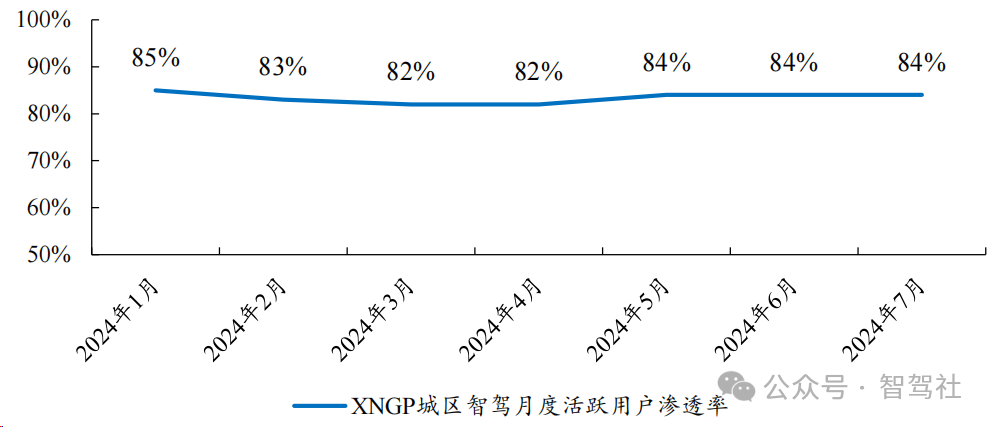目录
docker%E7%AE%80%E4%BB%8B-toc" style="margin-left:0px;">一、docker简介
docker-toc" style="margin-left:40px;"> 1.1 什么是docker
docker%E4%B8%8E%E8%99%9A%E6%8B%9F%E5%8C%96%E7%9A%84%E5%AF%B9%E6%AF%94-toc" style="margin-left:40px;">1.2 docker与虚拟化的对比
docker%E7%9A%84%E4%BC%98%E5%8A%BF%C2%A0-toc" style="margin-left:40px;">1.3 docker的优势
docker-toc" style="margin-left:0px;">二、部署docker
2.1 容器的工作方法
docker-toc" style="margin-left:40px;">2.2 部署docker
docker%E7%9A%84%E8%BD%AF%E4%BB%B6%E4%BB%93%E5%BA%93-toc" style="margin-left:80px;">2.2.1 配置docker的软件仓库
docker%E7%9A%84%E5%9F%BA%E6%9C%AC%E6%93%8D%E4%BD%9C-toc" style="margin-left:0px;">三、docker的基本操作
docker%E7%9A%84%E9%95%9C%E5%83%8F%E7%AE%A1%E7%90%86-toc" style="margin-left:40px;">3.1 docker的镜像管理
3.1.1 拉取镜像:
3.1.2 搜索镜像:
3.1.3 查看镜像信息:
3.1.4 导出镜像:
3.1.5 删除镜像:
docker%E7%9A%84%E5%B8%B8%E7%94%A8%E6%93%8D%E4%BD%9C-toc" style="margin-left:40px;"> 3.2 docker的常用操作
3.2.1 启动容器:
3.2.2 查看容器运行的信息:
3.2.3 停止和运行容器:
3.2.4 删除容器:
3.2.5 容器内容提交:
3.2.6 系统中文件传输:
3.2.7 查询容器内部的日志:
docker%E7%9A%84%E9%95%9C%E5%83%8F%E6%9E%84%E5%BB%BA-toc" style="margin-left:0px;"> 四、docker的镜像构建
docker%E9%95%9C%E5%83%8F%E7%BB%93%E6%9E%84-toc" style="margin-left:40px;"> 4.1 docker镜像结构
4.2 镜像运行的基本原理
4.3 镜像构建
4.3.1 构建参数
dockerfile%E5%AE%9E%E4%BE%8B-toc" style="margin-left:80px;">4.3.2 dockerfile实例
4.4 镜像优化方案
4.4.1 优化示例
docker%20%E9%95%9C%E5%83%8F%E4%BB%93%E5%BA%93%E7%9A%84%E7%AE%A1%E7%90%86-toc" style="margin-left:0px;"> 五、docker 镜像仓库的管理
docker%E4%BB%93%E5%BA%93-toc" style="margin-left:40px;"> 5.1 什么是docker仓库
docker%E4%BB%93%E5%BA%93%E7%9A%84%E5%B7%A5%E4%BD%9C%E5%8E%9F%E7%90%86%C2%A0%20%C2%A0%20%C2%A0%20%C2%A0-toc" style="margin-left:40px;">5.2 docker仓库的工作原理
5.2.1 pull原理
5.2.2 push原理
编辑
docker%E7%9A%84%E7%A7%81%E6%9C%89%E4%BB%93%E5%BA%93-toc" style="margin-left:40px;">5.3 搭建docker的私有仓库
5.3.1 搭建简单的Registry仓库
5.3.2 为Registry提加密传输
5.3.3 为仓库建立登录认证
5.4 搭建企业级私有仓库(harbor)
5.4.1 部署harbor
docker%E7%9A%84WebUI%E5%B7%A5%E5%85%B7%EF%BC%88%E5%9B%BE%E5%BD%A2%E5%8C%96%EF%BC%89-toc" style="margin-left:40px;"> 5.5 docker的WebUI工具(图形化)
docker%E5%8E%9F%E7%94%9F%E7%BD%91%E7%BB%9C%E5%8F%8A%E8%87%AA%E5%AE%9A%E4%B9%89%E6%A1%A5%E6%8E%A5%E7%BD%91%E7%BB%9C-toc" style="margin-left:40px;">六、docker原生网络及自定义桥接网络
6.1 原生网络(bridge)
6.2 原生网络(host)
6.3 原生网络(none)
6.4 自定义桥接网络
6.4.1 如何让不同的自定义网络互通?
6.4.2 joined容器网络
6.4.2.1 joined网络示例演示:
6.5 容器内外网的访问
6.5.1 容器访问外网
docker%E5%AE%B9%E5%99%A8-toc" style="margin-left:120px;">6.5.2 外网访问docker容器
docker%E5%AE%B9%E5%99%A8%E7%9A%84%E8%B7%A8%E4%B8%BB%E6%9C%BA%E9%80%9A%E4%BF%A1-toc" style="margin-left:120px;"> 6.5.3 docker容器的跨主机通信
6.5.3.1 CNM(Container Network Model)
6.5.3.2 macvlan网络方式实现跨主机通信
七、Docker数据卷管理及优化
7.1为什么要使用数据卷
7.2 bind mount 数据卷
docker%20managed%20%E6%95%B0%E6%8D%AE%E5%8D%B7-toc" style="margin-left:40px;">7.3 docker managed 数据卷
docker%20managed%E6%95%B0%E6%8D%AE%E5%8D%B7%E7%9A%84%E5%AF%B9%E6%AF%94-toc" style="margin-left:40px;">7.4 bind mount数据卷和docker managed数据卷的对比
docker%E4%B8%AD%E6%95%B0%E6%8D%AE%E5%8D%B7%E7%9A%84%E5%A4%87%E4%BB%BD%E4%B8%8E%E8%BF%81%E7%A7%BB-toc" style="margin-left:40px;"> 7.5 docker中数据卷的备份与迁移
docker%E7%9A%84%E5%AE%89%E5%85%A8%E4%BC%98%E5%8C%96-toc" style="margin-left:0px;">八、docker的安全优化
8.1 Docker的资源限制及对CPU资源限制的方法
8.1.1 限制CPU使用
docker%E4%B8%AD%E5%AF%B9%E5%86%85%E5%AD%98%E4%BD%BF%E7%94%A8%E7%9A%84%E9%99%90%E5%88%B6-toc" style="margin-left:80px;"> 8.1.2 docker中对内存使用的限制
8.1.2.1 自建控制器
docker%E7%9A%84%E7%A3%81%E7%9B%98io-toc" style="margin-left:80px;">8.1.3 限制docker的磁盘io
8.2 Docker的安全加固
8.2.1 容器的特权
8.2.2 容器的白名单
九、容器编排工具Docker Compose
9.1 Docker Compose的常用命令参数
9.1.1 服务状态查看
9.1.1.1 示例
9.1.2 构建和重新构建服务
9.1.2.1 示例:
9.2 Docker Compose的yml文件
9.2.1 示例:
9.2.2 网络设定示例:
9.2.3 存储卷的示例:
docker%20compose%E5%9C%A8%E4%BC%81%E4%B8%9A%E4%B8%AD%E7%9A%84%E7%A4%BA%E4%BE%8B-toc" style="margin-left:40px;"> 9.3 docker compose在企业中的示例
docker%E7%AE%80%E4%BB%8B">一、docker简介
docker"> 1.1 什么是docker

轻量级虚拟化
一致性
- 确保应用程序在不同的环境中(如开发、测试、生产)具有一致的运行表现。
- 无论在本地还是云端,应用的运行环境都能保持相同,减少了因环境差异导致的问题。
可移植性
- 多个 Docker 容器可以共享主机的操作系统内核,从而更有效地利用系统资源。
易于部署和扩展
- 能够快速部署新的应用实例,并且可以根据需求轻松地进行水平扩展。
docker%E4%B8%8E%E8%99%9A%E6%8B%9F%E5%8C%96%E7%9A%84%E5%AF%B9%E6%AF%94">1.2 docker与虚拟化的对比

| 虚拟机 | ||
| 操作系统 | 宿主机上运行虚拟机 OS | 共享宿主机 OS |
| 存储 | 镜像较大( GB) | 镜像小( MB ) |
| 性能 | 操作系统额外的 cpu 、内存消耗 | 几乎无性能损耗 |
| 移植性 | 笨重、与虚拟化技术耦合度高 | 轻量、灵活迁移 |
| 隔离性 | 完全隔离 | 安全隔离 |
| 部署 | 慢、分钟级 | 快速、秒级 |
| 运行密度 | 一般几十个 | 单机支持上千容器 |
docker%E7%9A%84%E4%BC%98%E5%8A%BF%C2%A0">1.3 docker的优势
docker">二、部署docker
2.1 容器的工作方法

docker">2.2 部署docker
docker%E7%9A%84%E8%BD%AF%E4%BB%B6%E4%BB%93%E5%BA%93">2.2.1 配置docker的软件仓库
红帽9:
[root@docker-node1 ~]# vim /etc/yum.repos.d/docker.repo
[docker]
name=docker-ce
baseurl=https://mirrors.aliyun.com/docker-ce/linux/rhel/9/x86_64/stable/
gpgcheck=0红帽7:
[root@docker-node1 ~]# vim /etc/yum.repos.d/docker.repo
[docker]
name=docker-ce
baseurl=https://mirrors.tuna.tsinghua.edu.cn/dockerce/linux/centos/7/x86_64/stable/
gpgcheck=0
[centos]
name=extras
baseurl=https://mirrors.tuna.tsinghua.edu.cn/centos/7/extras/x86_64
gpgcheck=0安装docker:
这样下载太慢了
[root@docker-node1 ~]# dnf makecache
[root@docker-node1 ~]# dnf search docker
[root@docker-node1 ~]# dnf install docker-ce.x86_64 -y直接拖入准备好的docker压缩包:
[root@docker-node1 ~]# tar zxf docker.tar.gz
[root@docker-node1 ~]# ls
anaconda-ks.cfg docker-ce-27.1.2-1.el9.x86_64.rpm docker.tar.gz Pictures vmset.sh
containerd.io-1.7.20-3.1.el9.x86_64.rpm docker-ce-cli-27.1.2-1.el9.x86_64.rpm Documents Public
Desktop docker-ce-rootless-extras-27.1.2-1.el9.x86_64.rpm Downloads Templates
docker-buildx-plugin-0.16.2-1.el9.x86_64.rpm docker-compose-plugin-2.29.1-1.el9.x86_64.rpm Music Videos
[root@docker-node1 ~]#
[root@docker-node1 ~]# dnf install *.rpm -y编辑docker启动文件,设定其使用iptables的网络设定方式,默认使用nftables
[root@docker-node1 ~]# vim /usr/lib/systemd/system/docker.service
ExecStart=/usr/bin/dockerd -H fd:// --containerd=/run/containerd/containerd.sock --iptables=true #加上这个[root@docker-node1 ~]# systemctl enable --now docker
[root@docker-node1 ~]# docker info #查看docker信息
如果是红帽7的话:
如果用的红帽7,需要激活内核网络选项
]# vim /etc/sysctl.d/docker.conf
net.bridge.bridge-nf-call-iptables = 1
net.bridge.bridge-nf-call-ip6tables = 1
net.ipv4.ip_forward = 1
]# sysctl --system
]# systemctl restart dockerdocker的镜像加速器:
[root@docker-node1 ~]# vim /etc/docker/daemon.json
{"registry-mirrors": ["https://docker.m.daocloud.io"]
}[root@docker-node1 ~]# systemctl restart docker
docker%E7%9A%84%E5%9F%BA%E6%9C%AC%E6%93%8D%E4%BD%9C">三、docker的基本操作
docker%E7%9A%84%E9%95%9C%E5%83%8F%E7%AE%A1%E7%90%86">3.1 docker的镜像管理
3.1.1 拉取镜像:
这样拉取太慢了
[root@docker-node1 ~]# docker pull busybox[root@docker-node1 ~]# docker load -i game2048.tar.gz mario.tar.gz nginx-latest.tar.gz
[root@docker-node1 ~]# docker images
REPOSITORY TAG IMAGE ID CREATED SIZE
nginx latest 5ef79149e0ec 2 weeks ago 188MB
busybox latest 65ad0d468eb1 15 months ago 4.26MB
timinglee/game2048 latest 19299002fdbe 7 years ago 55.5MB
timinglee/mario latest 9a35a9e43e8c 8 years ago 198MB部署Nginx的webserver:
[root@docker-node1 ~]# docker run -d --rm --name webserver -p 80:80 nginx
[root@docker-node1 ~]# docker ps
CONTAINER ID IMAGE COMMAND CREATED STATUS PORTS NAMES
00ef6b9c1803 nginx "/docker-entrypoint.…" 39 seconds ago Up 38 seconds 0.0.0.0:80->80/tcp, :::80->80/tcp webserver[root@docker-node1 ~]# docker rm -f webserver[root@docker-node1 ~]# docker pull nginx:1.26-alpine #alpine表示是最精简版,最小安装的发行版本3.1.2 搜索镜像:
[root@docker-node1 ~]# docker search (后面跟你需要搜索的镜像名称)3.1.3 查看镜像信息:
[root@docker-node1 ~]# docker image inspect nginx:1.26-alpine 查看镜像的结构
[root@docker-node1 ~]# docker history nginx:1.26-alpine 3.1.4 导出镜像:
-
-o:指定导出镜像的位置;
-
可以同时导出多个镜像到一个文件中;
-
指定.tar.gz 可以导出并压缩。
#保存镜像
[root@Docker-node1 ~]# docker image save nginx:latest -o nginx-latest.tar.gz
[root@Docker-node1 ~]# docker image save nginx:latest nginx:1.26-alpine -o
nginx.tag.gz
#保存所有镜像
[root@Docker-node1 ~]# docker save `docker images | awk 'NR>1{print $1":"$2}'` -
o images.tar.gz3.1.5 删除镜像:
[root@docker-node1 ~]# docker rmi (后面跟上你要删除的镜像名称)
[root@Docker-node1 ~]# docker rmi `docker images | awk 'NR>1{print $1":"$2}'`docker%E7%9A%84%E5%B8%B8%E7%94%A8%E6%93%8D%E4%BD%9C"> 3.2 docker的常用操作
| 参数 | 作用 |
| -d | 后台运行 |
| -i | 交互式运行 |
| -t | 打开一个终端 |
| --name | 指定容器名称 |
| -p | 端口映射 -p 80:8080 把容器8080端口映射到本机80端口 |
| --rm | 容器停止自动删除容器 |
| --network | 指定容器使用的网络 |
3.2.1 启动容器:
[root@docker-node1 ~]# docker run -it --name test busybox[root@Docker-node1 ~]# docker run -d --name mario -p 80:8080 timinglee/mario
[root@Docker-node1 ~]# docker run -it --name centos7 centos:7
[root@3ba22e59734f /]# #进入到容器中,按<ctrl>+<d>退出并停止容器,#按<ctrl>+<pq>退出但不停止容器#重新进入容器
[root@docker ~]# docker attach centos7
[root@3ba22e59734f /]#
#在容器中执行命令
[root@docker ~]# docker exec -it test ifconfig
lo Link encap:Local Loopback
inet addr:127.0.0.1 Mask:255.0.0.0
inet6 addr: ::1/128 Scope:Host
UP LOOPBACK RUNNING MTU:65536 Metric:1
RX packets:0 errors:0 dropped:0 overruns:0 frame:0
TX packets:0 errors:0 dropped:0 overruns:0 carrier:0
collisions:0 txqueuelen:1000
RX bytes:0 (0.0 B) TX bytes:0 (0.0 B)3.2.2 查看容器运行的信息:
[root@Docker-node1 ~]# docker ps #查看当前运行容器
[root@Docker-node1 ~]# docker ps -a #查看所有容器
[root@Docker-node1 ~]# docker inspect busybox #查看容器运行的详细信息3.2.3 停止和运行容器:
容器内的第一个进程必须一直处于运行的状态,否则这个容器,就会处于退出状态!
[root@Docker-node1 ~]# docker stop busybox #停止容器
[root@Docker-node1 ~]# docker kill busybox #杀死容器,可以使用信号
[root@Docker-node1 ~]# docker start busybox #开启停止的容器3.2.4 删除容器:
[root@Docker-node1 ~]# docker rm centos7 #删除停止的容器
[root@Docker-node1 ~]# docker rm -f busybox #删除运行的容器
[root@Docker-node1 ~]# docker container prune -f #删除所有停止的容器3.2.5 容器内容提交:
临时的:
[root@docker-node1 ~]# docker run -it --name test busybox
/ # touch file
/ # touch dingfile
/ # ls
bin dingfile file lib proc sys usr
dev etc home lib64 root tmp var
/ # exit
[root@docker-node1 ~]# docker rm test
test
[root@docker-node1 ~]# docker run -it --name test busybox
/ # ls
bin etc lib proc sys usr
dev home lib64 root tmp var
/ #永久保存,就是生成新的镜像:
[root@docker-node1 ~]# docker run -it --name test busybox
/ # touch dingfile
/ # ls
bin dingfile home lib64 root tmp var
dev etc lib proc sys usr
按Ctrl+pq不要暂停容器
[root@docker-node1 ~]# docker ps
CONTAINER ID IMAGE COMMAND CREATED STATUS PORTS NAMES
03d8eeb1bec5 busybox "sh" About a minute ago Up About a minute test
[root@docker-node1 ~]# docker commit -m "add dingfile" test busybox:v1
sha256:157fafd2dcbb8f55c68abbe16d56d7769a3515e0eba393d3851fd91c77d18b0c
[root@docker-node1 ~]# docker images
REPOSITORY TAG IMAGE ID CREATED SIZE
busybox v1 157fafd2dcbb 5 seconds ago 4.26MB ---- 生成了一个名叫v1的镜像
nginx 1.26-alpine 9703b2608a98 2 weeks ago 43.3MB
nginx latest 5ef79149e0ec 2 weeks ago 188MB
busybox latest 65ad0d468eb1 15 months ago 4.26MB
timinglee/game2048 latest 19299002fdbe 7 years ago 55.5MB
timinglee/mario latest 9a35a9e43e8c 8 years ago 198MB
[root@docker-node1 ~]#
[root@docker-node1 ~]# docker run -it --name test busybox:v1
/ # ls
bin dingfile home lib64 root tmp var
dev etc lib proc sys usr
/ #可以看到新的镜像会比原来的多一层,原来的只有一层,读取层,新的镜像加了一层,就是读写层,以此类推,最多可以有127层。
[root@docker-node1 ~]# docker history busybox:v1
IMAGE CREATED CREATED BY SIZE COMMENT
157fafd2dcbb 3 minutes ago sh 18B add dingfile
65ad0d468eb1 15 months ago BusyBox 1.36.1 (glibc), Debian 12 4.26MB
[root@docker-node1 ~]# docker history busybox:latest
IMAGE CREATED CREATED BY SIZE COMMENT
65ad0d468eb1 15 months ago BusyBox 1.36.1 (glibc), Debian 12 4.26MB 3.2.6 系统中文件传输:
[root@docker-node1 ~]# docker cp test:/dingfile /mnt
Successfully copied 1.54kB to /mnt
[root@docker-node1 ~]# ls /mnt/
dingfile hgfs
[root@docker-node1 ~]#[root@docker-node1 ~]# docker cp /etc/passwd test:/
Successfully copied 3.58kB to test:/
[root@docker-node1 ~]# docker attach test
/ # ls
bin dingfile home lib64 proc sys usr
dev etc lib passwd root tmp var
/ #
3.2.7 查询容器内部的日志:
[root@docker-node1 ~]# docker logs (跟上你要查看的容器名称)docker%E7%9A%84%E9%95%9C%E5%83%8F%E6%9E%84%E5%BB%BA"> 四、docker的镜像构建
docker%E9%95%9C%E5%83%8F%E7%BB%93%E6%9E%84"> 4.1 docker镜像结构

- 共享宿主机的kernel
- base镜像提供的是最小的Linux发行版
- 同一docker主机支持运行多种Linux发行版
- 采用分层结构的最大好处是:共享资源
4.2 镜像运行的基本原理

4.3 镜像构建
4.3.1 构建参数
| 参数 | 作用 |
| FROM | 指定base镜像eg:FROM busybox:version |
| COPY | 复制文件 eg : COPY file /file 或者 COPY [“file”,”/”] |
| MAINTAINER | 指定作者信息,比如邮箱eg:MAINTAINER user@exa ample.com在最新版的docker中用LABEL KEY="VALUE"代替 |
| ADD | 功能和copy相似,指定压缩文件或url eg: ADD test.tar /mnt 或者eg:ADD http://ip/test.tar /mnt |
| ENV | 指定环境变量 eg:ENV FILENAME test |
| EXPOSE | 暴漏容器端口 eg:EXPOSE 80 |
| VOLUME | 申明数据卷,通常指数据挂载点 eg:VOLUME 申明数据卷,通常指数据挂载点 eg:VOLUME [“/var/www/html”] |
| WORKDIR | 切换路径 eg:WORKDIR /mnt |
| RUN | 在容器中运行的指令 eg: touch file |
| CMD | 在启动容器时自动运行动作可以被覆盖eg:CMD echo $FILENAME会调用shell解析eg:CMD [“/bin/sh”,”- c”,“echo $FILENAME”]不调用shell解析 |
| ENTRYPOINT | 和CMD功能和用法类似,但动作不可被覆盖 |
参数示例及用法:
[root@docker-node1 ~]# mkdir docker
[root@docker-node1 ~]# cd docker/
[root@docker-node1 docker]# touch dingfile
[root@docker-node1 docker]# vim Dockerfile
FROM busybox:latest #指定使用的基础镜像
LABEL Mail="ding@timingding.org" #指定作者信息
COPY dingfile / #复制当前目录文件到容器指定位置,leefile必须在当前目录中
构建镜像:
[root@docker-node1 docker]# docker build -t example:v1 .#ADD
[root@docker-node1 docker]# touch dingfile{1..3}
[root@docker-node1 docker]# tar zcf dingfile.gz dingfile*
[root@docker-node1 docker]# vim Dockerfile
FROM busybox
LABEL Mail="ding@timingding.org"
COPY dingfile /
ADD dingfile.gz /[root@docker-node1 docker]# docker build -t example:v2 .
[root@docker-node1 docker]# docker run -it --rm --name test example:v2
/ # ls
bin dingfile1 etc lib64 sys var
dev dingfile2 home proc tmp
dingfile dingfile3 lib root usr
/ # #ENV CMD
[root@docker-node1 docker]# vim Dockerfile
FROM busybox:latest
LABEL Mail="ding@timingding.org"
ENV name=timingding
CMD ["/bin/sh","-c","echo $name"][root@docker-node1 docker]# docker build -t busybox:v2 .
[root@docker-node1 docker]# docker run -it --rm --name test busybox:v2
timingding
[root@docker-node1 docker]#CMD会被替代,如果不想被替代:
[root@docker-node1 docker]# vim Dockerfile
FROM busybox:latest
LABEL Mail="ding@timingding.org"
ENV name=timingding
CMD ["/bin/sh","-c","echo $name"]
ENTRYPOINT ["/bin/sh","-c","echo end"] #加这个参数[root@docker-node1 docker]# docker build -t busybox:v2 .
[root@docker-node1 docker]# docker run -it --rm --name test busybox:v2 sh
end
[root@docker-node1 docker]# #EXPOSE VOLUME WORKDIR
[root@docker-node1 docker]# vim Dockerfile
FROM busybox:latest
LABEL Mail="ding@timingding.org"
ENV name=timingding
VOLUME /var/www/html
WORKDIR /var/www/html
RUN touch dingfile[root@docker-node1 docker]# docker build -t busybox:v2 .
[root@docker-node1 docker]# docker run -it --rm --name test busybox:v2
/var/www/html # ls
dingfile
/var/www/html # 按住Ctrl+pq[root@docker-node1 docker]# docker inspect test --- 运行这个查看mounts[root@docker-node1 docker]# docker rm -f test
test
[root@docker-node1 docker]# 如何删除没构建成功的<none>
docker rmi `docker images | awk '/none/{print $3}'`dockerfile%E5%AE%9E%E4%BE%8B">4.3.2 dockerfile实例
建立构建目录,编写构建文件:
[root@docker-node1 docker]# dnf install httpd -y
[root@docker-node1 docker]# vim /etc/httpd/conf/httpd.conf
端口改为8888,把80端口腾出来给容器用[root@docker-node1 docker]# systemctl start httpd
[root@docker-node1 docker]# mkdir /var/www/html/rhel7.9
[root@docker-node1 docker]# mount /dev/sr1 /var/www/html/rhel7.9/[root@docker-node1 docker]# docker run -it --name centos centos:7
[root@aacbd745d702 /]# ls
anaconda-post.log dev home lib64 mnt proc run srv tmp var
bin etc lib media opt root sbin sys usr
[root@aacbd745d702 /]#
[root@aacbd745d702 /]# cd /etc/yum.repos.d/
[root@aacbd745d702 yum.repos.d]# rm -rf *
[root@aacbd745d702 yum.repos.d]# vi centos7.repo
[centos7]
name=centos7
baseurl=http://172.17.0.1:8888/rhel7.9
gpgcheck=0复制会话,容器里面提交:
[root@docker-node1 ~]# docker commit -m "add repo" centos centos:repo
sha256:1316d99a6c00b5305d2b6a93d122e0142af7a5ecec40ea4b509fd520e6e41e4b退出镜像并删除:
[root@aacbd745d702 ~]# exit
exit
[root@docker-node1 docker]# docker rm centos[root@docker-node1 docker]# vim Dockerfile
FROM centos:repo
LABEL Mail="ding@timingding.org"
ADD nginx-1.26.1.tar.gz /mnt
WORKDIR /mnt/nginx-1.26.1
RUN yum install gcc make pcre-devel openssl-devel -y
RUN ./configure --prefix=/usr/local/nginx --with-http_ssl_module --with-http_
stub_status_module
RUN make
RUN make install
EXPOSE 80 443
VOLUME ["/usr/local/nginx/html"]
CMD ["/usr/local/nginx/sbin/nginx","-g","daemon off"][root@docker-node1 docker]# docker build -t nginx:v1 .
查看镜像:
[root@docker-node1 docker]# docker images
4.4 镜像优化方案
优化的策略:
-
选择最精简的基础镜像
-
减少镜像的层数
-
清理镜像构建的中间产物
-
选择最精简的基础镜像
-
减少镜像的层数
-
清理镜像构建的中间产物
4.4.1 优化示例
方法一:缩减镜像层
[root@docker-node1 docker]# vim Dockerfile
FROM centos:repo
LABEL Mail="ding@timingding.org"
ADD nginx-1.26.1.tar.gz /mnt
WORKDIR /mnt/nginx-1.26.1
RUN yum install gcc make pcre-devel openssl-devel -y && ./configure --prefix=/usr/local/nginx --with-http_ssl_module --with-http_stub_status_module && make &
& make install && rm -rf /mnt/nginx-1.26.1 && yum clean all
EXPOSE 80 443
VOLUME ["/usr/local/nginx/html"]
CMD ["/usr/local/nginx/sbin/nginx","-g","daemon off"][root@docker-node1 docker]# docker build -t nginx:v1 .
方法二:多阶段构建
[root@docker-node1 docker]# vim Dockerfile FROM centos:repo AS build
ADD nginx-1.26.1.tar.gz /mnt
WORKDIR /mnt/nginx-1.26.1
RUN yum install gcc make pcre-devel openssl-devel -y && ./configure --prefix=/usr/local/nginx --with-http_ssl_module --with-http_stub_status_module && make && make install && rm -rf /mnt/nginx-1.26.1 && yum clean allFROM centos:repo
LABEL Mail=ding@timingding.org
COPY --from=build /usr/local/nginx /usr/local/nginx
EXPOSE 80 443
VOLUME ["/usr/local/nginx/html"]
CMD ["/usr/local/nginx/sbin/nginx","-g","daemon off;"][root@docker-node1 docker]# docker build -t nginx:v2 .
[root@docker-node1 docker]# docker images
测试是否能运行:
[root@docker-node1 docker]# docker run -d --name webserver nginx:v2
14b4709b7c000c07dc41211f4c21110ffc855ffc32a49c31827bb337ced865c0
[root@docker-node1 docker]# docker ps
CONTAINER ID IMAGE COMMAND CREATED STATUS PORTS NAMES
14b4709b7c00 nginx:v2 "/usr/local/nginx/sb…" 6 seconds ago Up 6 seconds 80/tcp, 443/tcp webserver
[root@docker-node1 docker]#方法三:使用最精简镜像
[root@docker-node1 ~]# docker load -i debian11.tar.gz
[root@docker-node1 ~]# docker load -i nginx-1.23.tar.gz[root@docker-node1 docker]# vim Dockerfile
FROM nginx:1.23 AS base
ARG TIME_ZONE
RUN mkdir -p /opt/var/cache/nginx && \cp -a --parents /usr/lib/nginx /opt && \cp -a --parents /usr/share/nginx /opt && \cp -a --parents /var/log/nginx /opt && \cp -aL --parents /var/run /opt && \cp -a --parents /etc/nginx /opt && \cp -a --parents /etc/passwd /opt && \cp -a --parents /etc/group /opt && \cp -a --parents /usr/sbin/nginx /opt && \cp -a --parents /usr/sbin/nginx-debug /opt && \cp -a --parents /lib/x86_64-linux-gnu/ld-* /opt && \cp -a --parents /usr/lib/x86_64-linux-gnu/libpcre* /opt && \cp -a --parents /lib/x86_64-linux-gnu/libz.so.* /opt && \cp -a --parents /lib/x86_64-linux-gnu/libc* /opt && \cp -a --parents /lib/x86_64-linux-gnu/libdl* /opt && \cp -a --parents /lib/x86_64-linux-gnu/libpthread* /opt && \cp -a --parents /lib/x86_64-linux-gnu/libcrypt* /opt && \cp -a --parents /usr/lib/x86_64-linux-gnu/libssl.so.* /opt && \cp -a --parents /usr/lib/x86_64-linux-gnu/libcrypto.so.* /opt && \cp /usr/share/zoneinfo/${TIME_ZONE:-ROC} /opt/etc/localtimeFROM gcr.io/distroless/base-debian11
COPY --from=base /opt /
EXPOSE 80 443
ENTRYPOINT ["nginx", "-g", "daemon off;"][root@docker-node1 docker]# docker build -t nginx:v3 .
[root@docker-node1 docker]# docker images
测试是否能运行:
[root@docker-node1 docker]# docker run --rm -d --name webserver nginx:v3
148ddbd5c5e574ed0cbfbdbc2fb9747372fb27f3aa226292e35479f056dee486
[root@docker-node1 docker]# docker ps
CONTAINER ID IMAGE COMMAND CREATED STATUS PORTS NAMES
148ddbd5c5e5 nginx:v3 "nginx -g 'daemon of…" 4 seconds ago Up 4 seconds 80/tcp, 443/tcp webserver
[root@docker-node1 docker]#docker%20%E9%95%9C%E5%83%8F%E4%BB%93%E5%BA%93%E7%9A%84%E7%AE%A1%E7%90%86"> 五、docker 镜像仓库的管理
docker%E4%BB%93%E5%BA%93"> 5.1 什么是docker仓库

- 公共仓库,如 Docker Hub,任何人都可以访问和使用其中的镜像。许多常用的软件和应用都有在Docker Hub 上提供的镜像,方便用户直接获取和使用。
- 私有仓库则是由组织或个人自己搭建和管理的,用于存储内部使用的、不希望公开的镜像。
docker%E4%BB%93%E5%BA%93%E7%9A%84%E5%B7%A5%E4%BD%9C%E5%8E%9F%E7%90%86%C2%A0%20%C2%A0%20%C2%A0%20%C2%A0">5.2 docker仓库的工作原理
- index docker索引服务,负责并维护有关用户帐户、镜像的校验以及公共命名空间的信息。
- registry docker仓库,是镜像和图表的仓库,它不具有本地数据库以及不提供用户认证,通过Index Auth service的Token的方式进行认证
- Registry Client Docker充当registry客户端来维护推送和拉取,以及客户端的授权。
5.2.1 pull原理
- docker客户端向index发送镜像拉去请求并完成与index的认证
- index发送认证token和镜像位置给dockerclient
- dockerclient携带token和根据index指引的镜像位置取连接registry
- Registry会根据client持有的token跟index核实身份合法性
- index确认此token合法性
- Registry会根据client的请求传递镜像到客户端
5.2.2 push原理
- client向index发送上传请求并完成用户认证
- index会发方token给client来证明client的合法性
- client携带index提供的token连接Registry
- Registry向index合适token的合法性
- index证实token的合法性
- Registry开始接收客户端上传过来的镜像
docker%E7%9A%84%E7%A7%81%E6%9C%89%E4%BB%93%E5%BA%93">5.3 搭建docker的私有仓库
5.3.1 搭建简单的Registry仓库
1.下载registry:
[root@docker-node1 ~]# docker load -i registry.tag.gz 2.开启registry:
[root@docker-node1 ~]# docker run -d -p 5000:5000 --restart=always --name registry registry
[root@docker-node1 ~]# docker ps
CONTAINER ID IMAGE COMMAND CREATED STATUS PORTS NAMES
d771295578b6 registry "/entrypoint.sh /etc…" 12 seconds ago Up 11 seconds 0.0.0.0:5000->5000/tcp, :::5000->5000/tcp registry
[root@docker-node1 ~]#3.上传镜像到仓库中:配置非加密端口:
[root@docker-node1 ~]# vim /etc/docker/daemon.json
{
"insecure-registries" : ["http://172.25.254.100:5000"]
}[root@docker-node1 ~]# systemctl restart docker#给要上传的镜像打标签:
[root@docker-node1 ~]# docker run -d -p 5000:5000 --restart=always --name registry registry上传镜像:
[root@docker-node1 ~]# docker push 172.25.254.10:5000/nginx:v3查看镜像上传:
[root@docker-node1 ~]# curl 172.25.254.10:5000/v2/_catalog
{"repositories":["nginx"]}
[root@docker-node1 ~]#5.3.2 为Registry提加密传输
添加本地解析
[root@docker-node1 ~]# vim /etc/hosts
172.25.254.10 docker-node1.timingding.org reg.timingding.org把非加密端口删掉:
[root@docker-node1 ~]# vim /etc/docker/daemon.json
[root@docker-node1 ~]# systemctl restart docker#生成认证key和证书
[root@docker-node1 ~]# mkdir certs
[root@docker-node1 ~]# openssl req -newkey rsa:4096 \
> -nodes -sha256 -keyout certs/timingding.org.key \
> -addext "subjectAltName = DNS:reg.timingding.org" \
> -x509 -days 365 -out certs/timingding.org.crtYou are about to be asked to enter information that will be incorporated
into your certificate request.
What you are about to enter is what is called a Distinguished Name or a DN.
There are quite a few fields but you can leave some blank
For some fields there will be a default value,
If you enter '.', the field will be left blank.
-----
Country Name (2 letter code) [XX]:CN
State or Province Name (full name) []:Shaanxi
Locality Name (eg, city) [Default City]:Xi'an
Organization Name (eg, company) [Default Company Ltd]:timingding
Organizational Unit Name (eg, section) []:docker
Common Name (eg, your name or your server's hostname) []:reg.timingding.org
Email Address []:admin@timingding.org
[root@docker-node1 ~]# 启动registry仓库:
[root@docker-node1 ~]# docker run -d -p 443:443 --restart=always \
> --name registry \
> -v /root/certs:/certs \
> -e REGISTRY_HTTP_ADDR=0.0.0.0:443 \
> -e REGISTRY_HTTP_TLS_CERTIFICATE=/certs/timingding.org.crt \
> -e REGISTRY_HTTP_TLS_KEY=/certs/timingding.org.key registry[root@docker-node1 ~]# docker ps
CONTAINER ID IMAGE COMMAND CREATED STATUS PORTS NAMES
389b74065f0a registry "/entrypoint.sh /etc…" 44 seconds ago Up 43 seconds 0.0.0.0:443->443/tcp, :::443->443/tcp, 5000/tcp registry
[root@docker-node1 ~]# [root@docker-node1 ~]# docker tag nginx:v3 reg.timingding.org/nginx:v3#为客户端建立证书:
[root@docker-node1 ~]# docker tag nginx:v3 reg.timingding.org/nginx:v3
[root@docker-node1 ~]# mkdir -p /etc/docker/certs.d/reg.timingding.org
[root@docker-node1 ~]# cp /root/certs/timingding.org.crt /etc/docker/certs.d/reg.timingding.org/ca.crt
[root@docker-node1 ~]# ls /etc/docker/certs.d/reg.timingding.org/ca.crt
/etc/docker/certs.d/reg.timingding.org/ca.crt
[root@docker-node1 ~]# systemctl restart docker测试:
[root@docker-node1 ~]# docker push reg.timingding.org/nginx:v3
[root@docker-node1 ~]# curl -k https://reg.timingding.org/v2/_catalog
{"repositories":["nginx"]}
[root@docker-node1 ~]#5.3.3 为仓库建立登录认证
[root@docker-node1 ~]# yum install httpd-tools -y#建立认证文件
[root@docker-node1 ~]# mkdir auth
[root@docker-node1 ~]# htpasswd -Bc auth/htpasswd xiaoding #-B表示强制使用最安全的加密方式,默认是md5加密
New password:
Re-type new password:
Adding password for user xiaoding
[root@docker-node1 ~]# 查看建立的用户:
[root@docker-node1 ~]# cat auth/htpasswd
xiaoding:$2y$05$i3ol3ZYVjHTiIMkhV5xLVuWoYOckqOI/IK.tS7Cv0gBofvmHRcZIG
[root@docker-node1 ~]# #添加认证到registry容器中
[root@docker-node1 ~]# docker run -d -p 443:443 --restart=always --name registry \
> -v /root/certs:/certs \
> -e REGISTRY_HTTP_ADDR=0.0.0.0:443 \
> -e REGISTRY_HTTP_TLS_CERTIFICATE=/certs/timingding.org.crt \
> -e REGISTRY_HTTP_TLS_KEY=/certs/timingding.org.key \
> -v /root/auth:/auth \
> -e "REGISTRY_AUTH=htpasswd" \
> -e "REGISTRY_AUTH_HTPASSWD_REALM=Registry Realm" \
> -e REGISTRY_AUTH_HTPASSWD_PATH=/auth/.htpasswd \
> registry登录测试:
[root@docker-node1 ~]# docker login reg.timingding.org
Username: xiaoding
Password:
WARNING! Your password will be stored unencrypted in /root/.docker/config.json.
Configure a credential helper to remove this warning. See
https://docs.docker.com/engine/reference/commandline/login/#credential-storesLogin Succeeded上传镜像:
[root@docker-node1 ~]# docker push reg.timingding.org/nginx:latest
[root@docker-node1 ~]# curl -k https://172.25.254.10/v2/_catalog -u xiaoding:123
{"repositories":["nginx"]}[root@docker-node1 ~]# curl -k https://reg.timingding.org/v2/_catalog -u xiaoding:123
{"repositories":["nginx"]}
[root@docker-node1 ~]# 5.4 搭建企业级私有仓库(harbor)
- 基于角色的访问控制(RBAC):可以为不同的用户和用户组分配不同的权限,增强了安全性和管理的灵活性。
- 镜像复制:支持在不同的 Harbor 实例之间复制镜像,方便在多个数据中心或环境中分发镜像。
- 图形化用户界面(UI):提供了直观的 Web 界面,便于管理镜像仓库、项目、用户等。
- 审计日志:记录了对镜像仓库的各种操作,有助于追踪和审查活动。
- 垃圾回收:可以清理不再使用的镜像,节省存储空间。
5.4.1 部署harbor
[root@docker-node1 ~]# tar zxf harbor-offline-installer-v2.5.4.tgz
[root@docker-node1 ~]# cd harbor/
[root@docker-node1 harbor]# cp harbor.yml.tmpl harbor.yml
hostname: reg.timingding.org
certificate: /data/certs/timingding.org.crt
private_key: /data/certs/timingding.org.key
harbor_admin_password: 123456[root@docker-node1 harbor]# mkdir /data
[root@docker-node1 harbor]# cp /root/certs/ /data -r
[root@docker-node1 harbor]# ./install.sh --with-chartmuseum[root@docker-node1 harbor]# docker compose down
[root@docker-node1 harbor]# docker compose up -d[root@docker-node1 harbor]# docker login reg.timingding.org
Username: admin
Password:
WARNING! Your password will be stored unencrypted in /root/.docker/config.json
Configure a credential helper to remove this warning. See
https://docs.docker.com/engine/reference/commandline/login/#credential-storesLogin Succeeded
[root@docker-node1 harbor]#
[root@docker-node1 harbor]# docker tag nginx:v3 reg.timingding.org/timingding/nginx:v3
[root@docker-node1 harbor]# docker push reg.timingding.org/timingding/nginx:v3去网页查看,镜像就传上去了docker%E7%9A%84WebUI%E5%B7%A5%E5%85%B7%EF%BC%88%E5%9B%BE%E5%BD%A2%E5%8C%96%EF%BC%89"> 5.5 docker的WebUI工具(图形化)
示例:
[root@docker-node1 ~]# tar zxf 1panel-v1.10.13-lts-linux-amd64.tar.gz
[root@docker-node1 ~]# cd 1panel-v1.10.13-lts-linux-amd64/可以参考这个怎么安装:
[root@docker-node1 1panel-v1.10.13-lts-linux-amd64]# less README.md
[root@docker-node1 1panel-v1.10.13-lts-linux-amd64]# sh install.sh设置 1Panel 安装目录(默认为/opt):
[1Panel Log]: 您选择的安装路径为 /opt
[1Panel Log]: 检测到 Docker 已安装,跳过安装步骤
[1Panel Log]: 启动 Docker
设置 1Panel 端口(默认为10199):8888
[1Panel Log]: 您设置的端口为:8888
[1Panel Log]: 防火墙未开启,忽略端口开放
设置 1Panel 安全入口(默认为25bc0375ea):
[1Panel Log]: 您设置的面板安全入口为:25bc0375ea
设置 1Panel 面板用户(默认为7a7b5fd61c):
[1Panel Log]: 您设置的面板用户为:7a7b5fd61c
[1Panel Log]: 设置 1Panel 面板密码(默认为de5d5fc846):
[1Panel Log]: 配置 1Panel Service
Created symlink /etc/systemd/system/multi-user.target.wants/1panel.service → /etc/systemd/system/1panel.service.
[1Panel Log]: 启动 1Panel 服务
[1Panel Log]: 1Panel 服务启动成功!
[1Panel Log]:
[1Panel Log]: =================感谢您的耐心等待,安装已经完成==================
[1Panel Log]:
[1Panel Log]: 请用浏览器访问面板:
[1Panel Log]: 外网地址: http://111.19.7.124:8888/25bc0375ea
[1Panel Log]: 内网地址: http://172.25.254.10:8888/25bc0375ea
[1Panel Log]: 面板用户: 7a7b5fd61c
[1Panel Log]: 面板密码: de5d5fc846
[1Panel Log]:
[1Panel Log]: 项目官网: https://1panel.cn
[1Panel Log]: 项目文档: https://1panel.cn/docs
[1Panel Log]: 代码仓库: https://github.com/1Panel-dev/1Panel
[1Panel Log]:
[1Panel Log]: 如果使用的是云服务器,请至安全组开放 8888 端口
[1Panel Log]:
[1Panel Log]: 为了您的服务器安全,在您离开此界面后您将无法再看到您的密码,请务必牢记您的密码。
[1Panel Log]:
[1Panel Log]: ================================================================
[root@docker-node1 1panel-v1.10.13-lts-linux-amd64]#

这里用的默认密码,可以自己设置访问:
[root@docker-node1 1panel-v1.10.13-lts-linux-amd64]# 1pctl user-info
面板地址: http://$LOCAL_IP:8888/25bc0375ea
面板用户: 7a7b5fd61c
面板密码: de5d5fc846
提示:修改密码可执行命令:1pctl update password
[root@docker-node1 1panel-v1.10.13-lts-linux-amd64]# 网页访问:http://$LOCAL_IP:8888/25bc0375ea ---- IP改为自己的本机IP卸载:
[root@docker-node1 1panel-v1.10.13-lts-linux-amd64]# 1pctl uninstall


docker%E5%8E%9F%E7%94%9F%E7%BD%91%E7%BB%9C%E5%8F%8A%E8%87%AA%E5%AE%9A%E4%B9%89%E6%A1%A5%E6%8E%A5%E7%BD%91%E7%BB%9C">六、docker原生网络及自定义桥接网络
6.1 原生网络(bridge)
查看docker网络:
[root@docker-node1 ~]# docker network ls
NETWORK ID NAME DRIVER SCOPE
bce404482df2 1panel-network bridge local
bed113946579 bridge bridge local
df76de310ac6 harbor_harbor bridge local
34e7d4615f58 harbor_harbor-chartmuseum bridge local
ac0a6a238800 host host local
3ee2d964b619 none null local
[root@docker-node1 ~]# 所有的容器都是通过docker0上网:

默认使用的火墙设置为iptables:
红帽9里面默认使用的是nftables
[root@docker-node1 ~]# grubby --update-kernel ALL --args iptables=true
[root@docker-node1 ~]# reboot查看火墙规则:
[root@docker-node1 ~]# iptables -nL
Chain INPUT (policy ACCEPT)
target prot opt source destination Chain FORWARD (policy DROP)
target prot opt source destination
DOCKER-USER 0 -- 0.0.0.0/0 0.0.0.0/0
DOCKER-ISOLATION-STAGE-1 0 -- 0.0.0.0/0 0.0.0.0/0
ACCEPT 0 -- 0.0.0.0/0 0.0.0.0/0 ctstate RELATED,ESTABLISHED
DOCKER 0 -- 0.0.0.0/0 0.0.0.0/0
ACCEPT 0 -- 0.0.0.0/0 0.0.0.0/0
ACCEPT 0 -- 0.0.0.0/0 0.0.0.0/0 Chain OUTPUT (policy ACCEPT)
target prot opt source destination Chain DOCKER (1 references)
target prot opt source destination Chain DOCKER-ISOLATION-STAGE-1 (1 references)
target prot opt source destination
DOCKER-ISOLATION-STAGE-2 0 -- 0.0.0.0/0 0.0.0.0/0
RETURN 0 -- 0.0.0.0/0 0.0.0.0/0 Chain DOCKER-ISOLATION-STAGE-2 (1 references)
target prot opt source destination
DROP 0 -- 0.0.0.0/0 0.0.0.0/0
RETURN 0 -- 0.0.0.0/0 0.0.0.0/0 Chain DOCKER-USER (1 references)
target prot opt source destination
RETURN 0 -- 0.0.0.0/0 0.0.0.0/0
[root@docker-node1 ~]# 查看默认的nftables规则:
[root@docker-node1 ~]# nft list ruleset[root@docker-node1 ~]# docker run -it --name webserver --network bridge busybox
/ # ifconfig
eth0 Link encap:Ethernet HWaddr 02:42:AC:11:00:02 inet addr:172.17.0.2 Bcast:172.17.255.255 Mask:255.255.0.0UP BROADCAST RUNNING MULTICAST MTU:1500 Metric:1RX packets:32 errors:0 dropped:0 overruns:0 frame:0TX packets:0 errors:0 dropped:0 overruns:0 carrier:0collisions:0 txqueuelen:0 RX bytes:4750 (4.6 KiB) TX bytes:0 (0.0 B)lo Link encap:Local Loopback inet addr:127.0.0.1 Mask:255.0.0.0inet6 addr: ::1/128 Scope:HostUP LOOPBACK RUNNING MTU:65536 Metric:1RX packets:0 errors:0 dropped:0 overruns:0 frame:0TX packets:0 errors:0 dropped:0 overruns:0 carrier:0collisions:0 txqueuelen:1000 RX bytes:0 (0.0 B) TX bytes:0 (0.0 B)/ #
网关是172.17.0.1,目前是可以ping通外网的
/ # route -n
Kernel IP routing table
Destination Gateway Genmask Flags Metric Ref Use Iface
0.0.0.0 172.17.0.1 0.0.0.0 UG 0 0 0 eth0
172.17.0.0 0.0.0.0 255.255.0.0 U 0 0 0 eth0
/ # 开启一个容器之后,火墙规则就会有:
[root@docker-node1 ~]# iptables -t nat -nL
Chain PREROUTING (policy ACCEPT)
target prot opt source destination
DOCKER 0 -- 0.0.0.0/0 0.0.0.0/0 ADDRTYPE match dst-type LOCALChain INPUT (policy ACCEPT)
target prot opt source destination Chain OUTPUT (policy ACCEPT)
target prot opt source destination
DOCKER 0 -- 0.0.0.0/0 !127.0.0.0/8 ADDRTYPE match dst-type LOCALChain POSTROUTING (policy ACCEPT)
target prot opt source destination
MASQUERADE 0 -- 172.17.0.0/16 0.0.0.0/0 MASQUERADE:地址伪装Chain DOCKER (2 references)
target prot opt source destination
RETURN 0 -- 0.0.0.0/0 0.0.0.0/0
[root@docker-node1 ~]# 如果把MASQUERADE停了,依旧可以上网,因为docker里面还有一个代理网络docker-proxy
6.2 原生网络(host)
host就是跟主机网卡直连:[root@docker-node1 ~]# docker run -it --rm --name test --network host busybox
/ # ifconfig
docker0 Link encap:Ethernet HWaddr 02:42:C7:EC:F9:C7 inet addr:172.17.0.1 Bcast:172.17.255.255 Mask:255.255.0.0inet6 addr: fe80::42:c7ff:feec:f9c7/64 Scope:LinkUP BROADCAST MULTICAST MTU:1500 Metric:1RX packets:6 errors:0 dropped:0 overruns:0 frame:0TX packets:27 errors:0 dropped:0 overruns:0 carrier:0collisions:0 txqueuelen:0 RX bytes:342 (342.0 B) TX bytes:3868 (3.7 KiB)ens160 Link encap:Ethernet HWaddr 00:0C:29:86:A1:E3 inet addr:172.25.254.10 Bcast:172.25.254.255 Mask:255.255.255.0inet6 addr: fe80::fab3:2c21:57c9:1c93/64 Scope:LinkUP BROADCAST RUNNING MULTICAST MTU:1500 Metric:1RX packets:1669 errors:0 dropped:0 overruns:0 frame:0TX packets:1142 errors:0 dropped:0 overruns:0 carrier:0collisions:0 txqueuelen:1000 RX bytes:310462 (303.1 KiB) TX bytes:121531 (118.6 KiB)lo Link encap:Local Loopback inet addr:127.0.0.1 Mask:255.0.0.0inet6 addr: ::1/128 Scope:HostUP LOOPBACK RUNNING MTU:65536 Metric:1RX packets:19 errors:0 dropped:0 overruns:0 frame:0TX packets:19 errors:0 dropped:0 overruns:0 carrier:0collisions:0 txqueuelen:1000 RX bytes:2569 (2.5 KiB) TX bytes:2569 (2.5 KiB)/ #
如果公用一个网络,那么所有的网络资源都是公用的,比如启动了nginx容器那么真实主机的80端口被占用,在启动第二个nginx容器就会失败
6.3 原生网络(none)
自定义网络模式,docker提供了三种自定义网络驱动:
-
bridge
-
overlay ---- 一般对于虚拟网络设定
-
macvlan --- 一般对于Mac地址设定
bridge驱动类似默认的bridge网络模式,但增加了一些新的功能,
overlay(基本可以划分无限个子网)和macvlan(可以划分1024个子网)是用于创建跨主机网络
建议使用自定义的网络来控制哪些容器可以相互通信,还可以自动DNS解析容器名称到IP地址。
6.4 自定义桥接网络
自定义桥接中会有DNS模块,默认的桥接里面没有
示例:
复制两个会话做测试:
[root@docker-node1 ~]# docker run -it --rm --name test --network bridge busybox
/ # ifconfig
eth0 Link encap:Ethernet HWaddr 02:42:AC:11:00:02 inet addr:172.17.0.2 Bcast:172.17.255.255 Mask:255.255.0.0UP BROADCAST RUNNING MULTICAST MTU:1500 Metric:1RX packets:18 errors:0 dropped:0 overruns:0 frame:0TX packets:0 errors:0 dropped:0 overruns:0 carrier:0collisions:0 txqueuelen:0 RX bytes:2400 (2.3 KiB) TX bytes:0 (0.0 B)lo Link encap:Local Loopback inet addr:127.0.0.1 Mask:255.0.0.0inet6 addr: ::1/128 Scope:HostUP LOOPBACK RUNNING MTU:65536 Metric:1RX packets:0 errors:0 dropped:0 overruns:0 frame:0TX packets:0 errors:0 dropped:0 overruns:0 carrier:0collisions:0 txqueuelen:1000 RX bytes:0 (0.0 B) TX bytes:0 (0.0 B)/ # [root@docker-node1 ~]# docker run -it --name test1 --network bridge busybox
/ # ifconfig
eth0 Link encap:Ethernet HWaddr 02:42:AC:11:00:03 inet addr:172.17.0.3 Bcast:172.17.255.255 Mask:255.255.0.0UP BROADCAST RUNNING MULTICAST MTU:1500 Metric:1RX packets:12 errors:0 dropped:0 overruns:0 frame:0TX packets:0 errors:0 dropped:0 overruns:0 carrier:0collisions:0 txqueuelen:0 RX bytes:1584 (1.5 KiB) TX bytes:0 (0.0 B)lo Link encap:Local Loopback inet addr:127.0.0.1 Mask:255.0.0.0inet6 addr: ::1/128 Scope:HostUP LOOPBACK RUNNING MTU:65536 Metric:1RX packets:0 errors:0 dropped:0 overruns:0 frame:0TX packets:0 errors:0 dropped:0 overruns:0 carrier:0collisions:0 txqueuelen:1000 RX bytes:0 (0.0 B) TX bytes:0 (0.0 B)/ # IP是变的跟你开启的顺序有关系,都是用容器名称进行通信,而不是IP
原生的桥接网络没有DNS插件,能ping通同一网段的容器,但是ping不通容器名称/ # ping 172.17.0.2
PING 172.17.0.2 (172.17.0.2): 56 data bytes
64 bytes from 172.17.0.2: seq=0 ttl=64 time=0.078 ms
64 bytes from 172.17.0.2: seq=1 ttl=64 time=0.049 ms
^C
--- 172.17.0.2 ping statistics ---
2 packets transmitted, 2 packets received, 0% packet loss
round-trip min/avg/max = 0.049/0.063/0.078 ms
/ # ping test1
ping: bad address 'test1'
/ # 创建自定义桥接网络:
[root@docker-node1 ~]# docker network create mynet1 -d bridge
42000ab88f06e2ccae51c51e6286f3df6f5d70fe93e3d0d2cbb57425aafc6ce8
[root@docker-node1 ~]# docker network ls
NETWORK ID NAME DRIVER SCOPE
aa8a935339ea bridge bridge local
ac0a6a238800 host host local
42000ab88f06 mynet1 bridge local
3ee2d964b619 none null local
[root@docker-node1 ~]# 再重新开两个容器,都设定为自定义桥接网络:
[root@docker-node1 ~]# docker run -it --name test1 --network mynet1 busybox
/ # ifconfig
eth0 Link encap:Ethernet HWaddr 02:42:AC:12:00:03 inet addr:172.18.0.3 Bcast:172.18.255.255 Mask:255.255.0.0UP BROADCAST RUNNING MULTICAST MTU:1500 Metric:1RX packets:16 errors:0 dropped:0 overruns:0 frame:0TX packets:0 errors:0 dropped:0 overruns:0 carrier:0collisions:0 txqueuelen:0 RX bytes:2140 (2.0 KiB) TX bytes:0 (0.0 B)lo Link encap:Local Loopback inet addr:127.0.0.1 Mask:255.0.0.0inet6 addr: ::1/128 Scope:HostUP LOOPBACK RUNNING MTU:65536 Metric:1RX packets:0 errors:0 dropped:0 overruns:0 frame:0TX packets:0 errors:0 dropped:0 overruns:0 carrier:0collisions:0 txqueuelen:1000 RX bytes:0 (0.0 B) TX bytes:0 (0.0 B)/ # [root@docker-node1 ~]# docker run -it --rm --name test --network mynet1 busybox
/ # ifconfig
eth0 Link encap:Ethernet HWaddr 02:42:AC:12:00:02 inet addr:172.18.0.2 Bcast:172.18.255.255 Mask:255.255.0.0UP BROADCAST RUNNING MULTICAST MTU:1500 Metric:1RX packets:38 errors:0 dropped:0 overruns:0 frame:0TX packets:0 errors:0 dropped:0 overruns:0 carrier:0collisions:0 txqueuelen:0 RX bytes:5564 (5.4 KiB) TX bytes:0 (0.0 B)lo Link encap:Local Loopback inet addr:127.0.0.1 Mask:255.0.0.0inet6 addr: ::1/128 Scope:HostUP LOOPBACK RUNNING MTU:65536 Metric:1RX packets:0 errors:0 dropped:0 overruns:0 frame:0TX packets:0 errors:0 dropped:0 overruns:0 carrier:0collisions:0 txqueuelen:1000 RX bytes:0 (0.0 B) TX bytes:0 (0.0 B)/ # ping test1
PING test1 (172.18.0.3): 56 data bytes
64 bytes from 172.18.0.3: seq=0 ttl=64 time=0.122 ms
64 bytes from 172.18.0.3: seq=1 ttl=64 time=0.079 ms
64 bytes from 172.18.0.3: seq=2 ttl=64 time=0.081 ms
^C
--- test1 ping statistics ---
3 packets transmitted, 3 packets received, 0% packet loss
round-trip min/avg/max = 0.079/0.094/0.122 ms
/ # 自定义bridge建好后就不需要关心容器的IP到底是多少,通过容器名字就能找到它。6.4.1 如何让不同的自定义网络互通?

创建两个自定义网络:
[root@docker-node1 ~]# docker network create mynet1 -d bridge
01823ba512719e8c367d58ed507e4b876b9d50491e48280f0cf433a0b51deb18
[root@docker-node1 ~]# docker network create mynet2 -d bridge
999f170ca3139c87ce6239331bb1cc53f70ceef616c840fa64db918cb23e11f5
[root@docker-node1 ~]# 创建两个容器:想让两个容器能通信:
[root@docker-node1 ~]# docker network connect mynet1 test1此时就可以ping通了
[root@docker-node1 ~]# docker run -it --rm --name test --network mynet1 busybox
/ # ping test1
PING test1 (172.18.0.3): 56 data bytes
64 bytes from 172.18.0.3: seq=0 ttl=64 time=0.130 ms
64 bytes from 172.18.0.3: seq=1 ttl=64 time=0.085 ms
64 bytes from 172.18.0.3: seq=2 ttl=64 time=0.081 ms
^C
--- test1 ping statistics ---
3 packets transmitted, 3 packets received, 0% packet loss
round-trip min/avg/max = 0.081/0.098/0.130 ms
/ # 此时test1中就会有两个网卡:
[root@docker-node1 ~]# docker run -it --rm --name test1 --network mynet2 busybox
/ # ifconfig
eth0 Link encap:Ethernet HWaddr 02:42:AC:13:00:02 inet addr:172.19.0.2 Bcast:172.19.255.255 Mask:255.255.0.0UP BROADCAST RUNNING MULTICAST MTU:1500 Metric:1RX packets:40 errors:0 dropped:0 overruns:0 frame:0TX packets:0 errors:0 dropped:0 overruns:0 carrier:0collisions:0 txqueuelen:0 RX bytes:5704 (5.5 KiB) TX bytes:0 (0.0 B)eth1 Link encap:Ethernet HWaddr 02:42:AC:12:00:03 inet addr:172.18.0.3 Bcast:172.18.255.255 Mask:255.255.0.0UP BROADCAST RUNNING MULTICAST MTU:1500 Metric:1RX packets:16 errors:0 dropped:0 overruns:0 frame:0TX packets:0 errors:0 dropped:0 overruns:0 carrier:0collisions:0 txqueuelen:0 RX bytes:2140 (2.0 KiB) TX bytes:0 (0.0 B)lo Link encap:Local Loopback inet addr:127.0.0.1 Mask:255.0.0.0inet6 addr: ::1/128 Scope:HostUP LOOPBACK RUNNING MTU:65536 Metric:1RX packets:0 errors:0 dropped:0 overruns:0 frame:0TX packets:0 errors:0 dropped:0 overruns:0 carrier:0collisions:0 txqueuelen:1000 RX bytes:0 (0.0 B) TX bytes:0 (0.0 B)/ # 6.4.2 joined容器网络
Joined容器一种较为特别的网络模式,•在容器创建时使用--network=container:vm1指定。(vm1指定的是运行的容器名)
处于这个模式下的 Docker 容器会共享一个网络栈,这样两个容器之间可以使用localhost高效快速通信。

[root@docker-node1 ~]# docker run -it --rm --name test --network mynet1 busybox
/ # ifconfig
eth0 Link encap:Ethernet HWaddr 02:42:AC:12:00:02 inet addr:172.18.0.2 Bcast:172.18.255.255 Mask:255.255.0.0UP BROADCAST RUNNING MULTICAST MTU:1500 Metric:1RX packets:17 errors:0 dropped:0 overruns:0 frame:0TX packets:0 errors:0 dropped:0 overruns:0 carrier:0collisions:0 txqueuelen:0 RX bytes:2330 (2.2 KiB) TX bytes:0 (0.0 B)lo Link encap:Local Loopback inet addr:127.0.0.1 Mask:255.0.0.0inet6 addr: ::1/128 Scope:HostUP LOOPBACK RUNNING MTU:65536 Metric:1RX packets:0 errors:0 dropped:0 overruns:0 frame:0TX packets:0 errors:0 dropped:0 overruns:0 carrier:0collisions:0 txqueuelen:1000 RX bytes:0 (0.0 B) TX bytes:0 (0.0 B)/ # 再开一个:
[root@docker-node1 ~]# docker run -it --name test1 --network container:test busybox --- 设置和test共用一个网卡
/ # ifconfig
eth0 Link encap:Ethernet HWaddr 02:42:AC:12:00:02 inet addr:172.18.0.2 Bcast:172.18.255.255 Mask:255.255.0.0UP BROADCAST RUNNING MULTICAST MTU:1500 Metric:1RX packets:19 errors:0 dropped:0 overruns:0 frame:0TX packets:0 errors:0 dropped:0 overruns:0 carrier:0collisions:0 txqueuelen:0 RX bytes:2470 (2.4 KiB) TX bytes:0 (0.0 B)lo Link encap:Local Loopback inet addr:127.0.0.1 Mask:255.0.0.0inet6 addr: ::1/128 Scope:HostUP LOOPBACK RUNNING MTU:65536 Metric:1RX packets:0 errors:0 dropped:0 overruns:0 frame:0TX packets:0 errors:0 dropped:0 overruns:0 carrier:0collisions:0 txqueuelen:1000 RX bytes:0 (0.0 B) TX bytes:0 (0.0 B)/ #
6.4.2.1 joined网络示例演示:
利用容器部署phpmyadmin管理mysql,两个容器共用一个网络。
[root@docker-node1 ~]# docker load -i mysql-5.7.tar.gz
[root@docker-node1 ~]# docker load -i phpmyadmin-latest.tar.gz 运行phpmysqladmin:
[root@docker-node1 ~]# docker run -d --name mysqladmin --network mynet1 \
> -e PMA_ARBITRARY=1 \ #在web页面中可以手动输入数据库地址和端口
> -p 80:80 phpmyadmin:latest
493dc1fff9879f93543acce56fe1999f38dd19238a700dfa32bdc100bb59f830
[root@docker-node1 ~]# 运行数据库:
[root@docker-node1 ~]# docker run -d --name mysql --network container:mysqladmin \ #把数据库容器添加到phpmyadmin容器中
> -e MYSQL_ROOT_PASSWORD='xiaoding' \ #设定数据库密码
> mysql:5.7
b0da5fdd32a9ca243538e563aab0e6ee87670f5c2d155dc1bdff7ccab7d3a75a
[root@docker-node1 ~]# 网页访问172.25.254.10

可以这样进入MySQL:
[root@docker-node1 ~]# docker exec -it mysql bash
bash-4.2# mysql -uroot -pxiaoding
mysql: [Warning] Using a password on the command line interface can be insecure.
Welcome to the MySQL monitor. Commands end with ; or \g.
Your MySQL connection id is 22
Server version: 5.7.44 MySQL Community Server (GPL)Copyright (c) 2000, 2023, Oracle and/or its affiliates.Oracle is a registered trademark of Oracle Corporation and/or its
affiliates. Other names may be trademarks of their respective
owners.Type 'help;' or '\h' for help. Type '\c' to clear the current input statement.mysql> SHOW DATABASES;
+--------------------+
| Database |
+--------------------+
| information_schema |
| mysql |
| performance_schema |
| sys |
+--------------------+
4 rows in set (0.00 sec)mysql> SHOW DATABASES;
+--------------------+
| Database |
+--------------------+
| information_schema |
| TEST |
| mysql |
| performance_schema |
| sys |
+--------------------+
5 rows in set (0.00 sec)mysql> show tables from TEST;
+----------------+
| Tables_in_TEST |
+----------------+
| user |
+----------------+
1 row in set (0.00 sec)mysql> SELECT * FROM TEST.user;
+----------+----------+
| username | password |
+----------+----------+
| user1 | 123 |
+----------+----------+
1 row in set (0.01 sec)mysql> 在phpmysqladmin中可以进行MySQL的所有操作。6.5 容器内外网的访问
6.5.1 容器访问外网

开启一个容器之后:
[root@docker-node1 entries]# docker run --rm -it --name test busybox[root@docker-node1 ~]# iptables -t nat -nL
Chain PREROUTING (policy ACCEPT)
target prot opt source destination
DOCKER 0 -- 0.0.0.0/0 0.0.0.0/0 ADDRTYPE match dst-type LOCALChain INPUT (policy ACCEPT)
target prot opt source destination Chain OUTPUT (policy ACCEPT)
target prot opt source destination
DOCKER 0 -- 0.0.0.0/0 !127.0.0.0/8 ADDRTYPE match dst-type LOCALChain POSTROUTING (policy ACCEPT)
target prot opt source destination
MASQUERADE 0 -- 172.17.0.0/16 0.0.0.0/0
###内网访问外网策略Chain DOCKER (2 references)
target prot opt source destination
RETURN 0 -- 0.0.0.0/0 0.0.0.0/0
[root@docker-node1 ~]# 把策略删掉之后,就访问不了了
[root@docker-node1 ~]# iptables -t nat -D POSTROUTING 1
[root@docker-node1 ~]# iptables -t nat -nL如何恢复,重启docker就行了docker%E5%AE%B9%E5%99%A8">6.5.2 外网访问docker容器

端口映射 -p 本机端口:容器端口来暴漏端口从而达到访问效果
[root@docker-node1 ~]# docker run -d --name test --rm -p 80:80 nginx
cacce4cc68be640b6485aa00c435ecba3461fbec6acfde014472188a34a2f0f8
现在是可以访问到外网的[root@docker-node1 ~]# iptables -t nat -nL
Chain PREROUTING (policy ACCEPT)
target prot opt source destination
DOCKER 0 -- 0.0.0.0/0 0.0.0.0/0 ADDRTYPE match dst-type LOCALChain INPUT (policy ACCEPT)
target prot opt source destination Chain OUTPUT (policy ACCEPT)
target prot opt source destination
DOCKER 0 -- 0.0.0.0/0 !127.0.0.0/8 ADDRTYPE match dst-type LOCALChain POSTROUTING (policy ACCEPT)
target prot opt source destination
MASQUERADE 0 -- 172.17.0.0/16 0.0.0.0/0
MASQUERADE 6 -- 172.17.0.2 172.17.0.2 tcp dpt:80Chain DOCKER (2 references)
target prot opt source destination
RETURN 0 -- 0.0.0.0/0 0.0.0.0/0
DNAT 6 -- 0.0.0.0/0 0.0.0.0/0 tcp dpt:80 to:172.17.0.2:80##通过DNAT访问到docker的172.17.0.2,然后再去访问外网的 ,如果把这条策略删掉,还是可以访问,外网访问内网不仅走proxy,还会走网络策略。[root@docker-node1 ~]# docker的路由策略是由docker-proxy来做的docker-proxy和dnat在容器建立端口映射后都会开启,那个传输速录高走那个
docker%E5%AE%B9%E5%99%A8%E7%9A%84%E8%B7%A8%E4%B8%BB%E6%9C%BA%E9%80%9A%E4%BF%A1"> 6.5.3 docker容器的跨主机通信
在生产环境中,我们的容器不可能都在同一个系统中,所以需要容器具备跨主机通信的能力
-
跨主机网络解决方案
docker原生的overlay和macvlan
第三方的flannel、weave、calico
-
众多网络方案是如何与docker集成在一起的
CNM (Container Network Model)这个模型对容器网络进行了抽象
6.5.3.1 CNM(Container Network Model)
CNM分三类组件
-
Endpoint:作用是将sandbox接入network (veth pair)
-
Network:包含一组endpoint,同一network的endpoint可以通信
6.5.3.2 macvlan网络方式实现跨主机通信
macvlan网络方式
-
Linux kernel提供的一种网卡虚拟化技术。
-
无需Linux bridge,直接使用物理接口,性能极好
-
容器的接口直接与主机网卡连接,无需NAT或端口映射
-
macvlan会独占主机网卡,但可以使用vlan子接口实现多macvlan网络
-
vlan可以将物理二层网络划分为4094个逻辑网络,彼此隔离,vlan id取值为1~4094
macvlan网络间的隔离和连通
示例:
1.在两台docker主机上各添加一块网卡,打开网卡混杂模式:
[root@docker ~]# ip link set eth1 promisc on
[root@docker ~]# ip link set up eth1eth1这款网卡在vmware中要设定为仅主机模式
2.添加macvlan网络
[root@docker-node1 ~]# docker network create \
-d macvlan \
--subnet 1.1.1.0/24 \
--gateway 1.1.1.1 \
-o parent=eth1 macvlan13.测试
#在docker-node1中
[root@docker ~]# docker run -it --name busybox --network macvlan1 --ip 1.1.1.100
--rm busybox
/ # ping 1.1.1.200[root@docker-node2 ~]# docker run -it --name busybox --network macvlan1 --ip
1.1.1.200 --rm busybox七、Docker数据卷管理及优化

Docker 数据卷是一个可供容器使用的特殊目录,它绕过了容器的文件系统,直接将数据存储在宿主机上。
这样可以实现以下几个重要的目的:
7.1为什么要使用数据卷
- 性能差
- 生命周期与容器相同
- bind mount
- docker managed volume
7.2 bind mount 数据卷
-
是将主机上的目录或文件mount到容器里。
-
使用直观高效,易于理解。
-
使用 -v 选项指定路径,格式 :
-
-v选项指定的路径,如果不存在,挂载时会自动创建
示例:
[root@docker-node1 ~]# docker run -it --rm \
> -v /tmp/data1:/data1 \
> -v /tmp/data1:/data2:ro \
> -v /etc/passwd:/data/passwd:ro busybox
/ # tail -n 3 /data/passwd
tcpdump:x:72:72::/:/sbin/nologin
rhel:x:1000:1000:rhel:/home/rhel:/bin/bash
apache:x:48:48:Apache:/usr/share/httpd:/sbin/nologin
/ # touch /data1/dingfile1
/ # touch /data2/dingfile1
touch: /data2/dingfile1: Read-only file system
/ #
docker%20managed%20%E6%95%B0%E6%8D%AE%E5%8D%B7">7.3 docker managed 数据卷
-
bind mount必须指定host文件系统路径,限制了移植性
-
默认创建的数据卷目录都在 /var/lib/docker/volumes 中
-
如果挂载时指向容器内已有的目录,原有数据会被复制到volume中
清理未使用的docker数据卷:
数据卷存放的目录:
[root@docker-node1 ~]# cd /var/lib/docker/volumes/[root@docker-node1 volumes]# docker volume prune 示例:
建立永久的数据卷:
[root@docker-node1 volumes]# docker volume create mysqldate
mysqldate
[root@docker-node1 volumes]# docker run -d --rm --name mysql -e MYSQL_ROOT_PASSWORD='ding' -v mysqldate:/var/lib/mysql mysql:5.7
14e2d666df1aa642ce8bb151445120660855c8a806b8166eb7b0004d6a372ca9
[root@docker-node1 volumes]# docker inspect mysql"Mounts": [{"Type": "volume","Name": "mysqldate","Source": "/var/lib/docker/volumes/mysqldate/_data","Destination": "/var/lib/mysql","Driver": "local","Mode": "z","RW": true,"Propagation": ""}],把容器停了,数据卷依旧还在
[root@docker-node1 _data]# docker stop mysql
[root@docker-node1 volumes]# ls
backingFsBlockDev metadata.db mysqldate
[root@docker-node1 volumes]# 删除数据卷:
[root@docker-node1 volumes]# docker volume rm mysqldate
mysqldate
[root@docker-node1 volumes]# docker volume ls
DRIVER VOLUME NAME
[root@docker-node1 volumes]# ls
backingFsBlockDev metadata.db
[root@docker-node1 volumes]# 创建数据卷,使用的时候可以-v指定权限,可以做到和宿主机同步
[root@docker-node1 volumes]# docker volume create test
test
[root@docker-node1 volumes]# docker run -it --rm --name test -v test:/etc busybox
/ # ls
bin dev etc home lib lib64 proc root sys tmp usr var
/ # cd /etc/
/etc # ls
group hostname hosts localtime mtab network nsswitch.conf passwd resolv.conf shadow
/etc # 可以设置为只读,不能进行其他操作
[root@docker-node1 volumes]# docker run -it --rm --name test -v test:/etc:ro busyboxdocker%20managed%E6%95%B0%E6%8D%AE%E5%8D%B7%E7%9A%84%E5%AF%B9%E6%AF%94">7.4 bind mount数据卷和docker managed数据卷的对比
相同点:
-
两者都是 host 文件系统中的某个路径

docker%E4%B8%AD%E6%95%B0%E6%8D%AE%E5%8D%B7%E7%9A%84%E5%A4%87%E4%BB%BD%E4%B8%8E%E8%BF%81%E7%A7%BB"> 7.5 docker中数据卷的备份与迁移
备份数据卷
[root@docker-node1 ~]# docker run -it --rm --name test -v test:/data busybox
/ # ls
bin data dev etc home lib lib64 proc root sys tmp usr var
/ # cd data/
/data # [root@docker-node1 ~]# Ctrl+pq,不要停掉docker[root@docker-node1 ~]# docker run -it --volumes-from test --rm --name test1 busybox
/ # ls
bin data dev etc home lib lib64 proc root sys tmp usr var
/ # tar zcf /backup/data1.tar.gz /data1数据恢复
docker run -it --name test -v leevol1:/data1 -v `pwd`:/backup busybox /bin/sh -c "tar zxf /backup/data1.tar.gz;/bin/sh"
/ # ls
backup data1 etc lib proc sys usr
bin dev home lib64 root tmp var
/ # cd data1/ #查看数据迁移情况
/data1 # ls
index.html leefile1docker%E7%9A%84%E5%AE%89%E5%85%A8%E4%BC%98%E5%8C%96">八、docker的安全优化
Docker容器的安全性,很大程度上依赖于Linux系统自身
评估Docker的安全性时,主要考虑以下几个方面:
-
Linux内核的命名空间机制提供的容器隔离安全
-
Linux控制组机制对容器资源的控制能力安全。
-
Linux内核的能力机制所带来的操作权限安全
-
Docker程序(特别是服务端)本身的抗攻击性。
-
其他安全增强机制对容器安全性的影响
红帽9默认使用的是cgroup2,在观察资源限制的时候最好用cgroup,因为两个模式的某些路径是不一致的,换成cgroup之后需要重启生效
出于安全角度,是推荐使用cgroup2,它的隔离性移植性会更好
[root@docker-node1 ~]# grubby --update-kernel=/boot/vmlinuz-$(uname -r) \
> --args="systemd.unified_cgroup_hierarchy=0 systemd.legacy_systemd_cgroup_controller"
[root@docker-node1 ~]# reboot开启了之后会看到cgroup的:
[root@docker-node1 ~]# mount -t cgroup
cgroup on /sys/fs/cgroup/systemd type cgroup (rw,nosuid,nodev,noexec,relatime,xattr,release_agent=/usr/lib/systemd/systemd-cgroups-agent,name=systemd)
cgroup on /sys/fs/cgroup/net_cls,net_prio type cgroup (rw,nosuid,nodev,noexec,relatime,net_cls,net_prio)
cgroup on /sys/fs/cgroup/hugetlb type cgroup (rw,nosuid,nodev,noexec,relatime,hugetlb)
cgroup on /sys/fs/cgroup/blkio type cgroup (rw,nosuid,nodev,noexec,relatime,blkio)
cgroup on /sys/fs/cgroup/pids type cgroup (rw,nosuid,nodev,noexec,relatime,pids)
cgroup on /sys/fs/cgroup/perf_event type cgroup (rw,nosuid,nodev,noexec,relatime,perf_event)
cgroup on /sys/fs/cgroup/cpu,cpuacct type cgroup (rw,nosuid,nodev,noexec,relatime,cpu,cpuacct)
cgroup on /sys/fs/cgroup/freezer type cgroup (rw,nosuid,nodev,noexec,relatime,freezer)
cgroup on /sys/fs/cgroup/cpuset type cgroup (rw,nosuid,nodev,noexec,relatime,cpuset)
cgroup on /sys/fs/cgroup/memory type cgroup (rw,nosuid,nodev,noexec,relatime,memory)
cgroup on /sys/fs/cgroup/misc type cgroup (rw,nosuid,nodev,noexec,relatime,misc)
cgroup on /sys/fs/cgroup/rdma type cgroup (rw,nosuid,nodev,noexec,relatime,rdma)
cgroup on /sys/fs/cgroup/devices type cgroup (rw,nosuid,nodev,noexec,relatime,devices)
[root@docker-node1 ~]#1 命名空间隔离的安全:
-
当docker run启动一个容器时,Docker将在后台为容器创建一个独立的命名空间。命名空间提供了最基础也最直接的隔离。
-
与虚拟机方式相比,通过Linux namespace来实现的隔离不是那么彻底。
-
在 Linux 内核中,有很多资源和对象是不能被 Namespace 化的,比如:磁盘等等
[root@docker-node1 ~]# docker run -d --name web nginx
eb5eb91dd6c0df918d97d283e3c718da9865ba1706dd59f72b30ccd3166708d6
[root@docker-node1 ~]# docker inspect web | grep Pid"Pid": 2114,"PidMode": "","PidsLimit": null,
[root@docker-node1 ~]#
[root@docker-node1 ~]# cd /proc/2114/ns/ #进程的namespace
[root@docker-node1 ns]# ls -d /sys/fs/cgroup/memory/docker/eb5eb91dd6c0df918d97d283e3c718da9865ba1706dd59f72b30ccd3166708d6/ #资源隔离信息
/sys/fs/cgroup/memory/docker/eb5eb91dd6c0df918d97d283e3c718da9865ba1706dd59f72b30ccd3166708d6/
[root@docker-node1 ns]#2 控制组资源控制的安全:
-
Linux Cgroups提供了很多有用的特性,确保各容器可以公平地分享主机的内存、CPU、磁盘IO等资源。
3 内核能力机制:
-
能力机制(Capability)是Linux内核一个强大的特性,可以提供细粒度的权限访问控制。
-
默认情况下,Docker采用“白名单”机制,禁用“必需功能”之外的其他权限。
4 Docker服务端防护:
-
使用Docker容器的核心是Docker服务端,确保只有可信的用户才能访问到Docker服务。
-
允许Docker 服务端在非root权限下运行,利用安全可靠的子进程来代理执行需要特权权限的操作。这些子进程只允许在特定范围内进行操作。
8.1 Docker的资源限制及对CPU资源限制的方法
Linux Cgroups 的全称是 Linux Control Group。
-
是限制一个进程组能够使用的资源上限,包括 CPU、内存、磁盘、网络带宽等等。
-
对进程进行优先级设置、审计,以及将进程挂起和恢复等操作。
Linux Cgroups 给用户暴露出来的操作接口是文件系统
-
它以文件和目录的方式组织在操作系统的 /sys/fs/cgroup 路径下。
-
执行此命令查看:mount -t cgroup
-
在 /sys/fs/cgroup 下面有很多诸如 cpuset、cpu、 memory 这样的子目录,也叫子系统。
-
在每个子系统下面,为每个容器创建一个控制组(即创建一个新目录)。
-
控制组下面的资源文件里填上什么值,就靠用户执行 docker run 时的参数指定。
8.1.1 限制CPU使用
1.限制cpu的使用量
[root@docker-node1 ~]# docker run -it --name test --rm ubuntu
root@90d5494ef89b:/# dd if=/dev/zero of=/dev/null &
[1] 10
root@90d5494ef89b:/# top
top - 02:22:41 up 22 min, 0 user, load average: 0.75, 0.39, 0.15
Tasks: 3 total, 2 running, 1 sleeping, 0 stopped, 0 zombie
%Cpu(s): 8.7 us, 16.2 sy, 0.0 ni, 74.6 id, 0.0 wa, 0.2 hi, 0.2 si, 0.0 st
MiB Mem : 1935.4 total, 482.9 free, 872.8 used, 744.8 buff/cache
MiB Swap: 4096.0 total, 4096.0 free, 0.0 used. 1062.6 avail Mem PID USER PR NI VIRT RES SHR S %CPU %MEM TIME+ COMMAND 10 root 20 0 2736 1408 1408 R 99.7 0.1 0:24.79 dd 1 root 20 0 4588 3840 3328 S 0.0 0.2 0:00.01 bash 11 root 20 0 8864 5376 3328 R 0.0 0.3 0:00.00 top 限制:
[root@docker-node1 ~]# docker run -it --rm --name test --cpu-period 100000 --cpu-quota 2000 ubuntu
root@b04a77934f86:/#
root@b04a77934f86:/# dd if=/dev/zero of=/dev/null &
[1] 9
root@b04a77934f86:/# top
top - 02:30:59 up 31 min, 0 user, load average: 0.01, 0.38, 0.32
Tasks: 3 total, 2 running, 1 sleeping, 0 stopped, 0 zombie
%Cpu(s): 0.0 us, 0.2 sy, 0.0 ni, 99.8 id, 0.0 wa, 0.0 hi, 0.0 si, 0.0 st
MiB Mem : 1935.4 total, 453.5 free, 887.7 used, 760.0 buff/cache
MiB Swap: 4096.0 total, 4096.0 free, 0.0 used. 1047.8 avail Mem PID USER PR NI VIRT RES SHR S %CPU %MEM TIME+ COMMAND 9 root 20 0 2736 1536 1536 R 2.0 0.1 0:00.64 dd #### 只给了它%2的使用量 1 root 20 0 4588 3968 3456 S 0.0 0.2 0:00.01 bash 10 root 20 0 8864 5248 3200 R 0.0 0.3 0:00.00 top 查看限制的值:
[root@docker-node1 ~]# cd /sys/fs/cgroup/cpu/docker/
[root@docker-node1 docker]# ls
[root@docker-node1 docker]# cd faa288326c778170a1a84f8d2d6912127524e33e127c5079d0166b6e512b4efe/
[root@docker-node1 faa288326c778170a1a84f8d2d6912127524e33e127c5079d0166b6e512b4efe]# ls
[root@docker-node1 faa288326c778170a1a84f8d2d6912127524e33e127c5079d0166b6e512b4efe]# cat cpu.cfs_quota_us
2000给它大一点:
[root@docker-node1 faa288326c778170a1a84f8d2d6912127524e33e127c5079d0166b6e512b4efe]# echo 20000 > cpu.cfs_quota_us
[root@docker-node1 faa288326c778170a1a84f8d2d6912127524e33e127c5079d0166b6e512b4efe]# cat cpu.cfs_quota_us
20000root@faa288326c77:/# top
top - 02:38:30 up 38 min, 0 user, load average: 0.52, 0.23, 0.23
Tasks: 3 total, 2 running, 1 sleeping, 0 stopped, 0 zombie
%Cpu(s): 0.9 us, 2.2 sy, 0.0 ni, 96.8 id, 0.0 wa, 0.0 hi, 0.2 si, 0.0 st
MiB Mem : 1935.4 total, 463.2 free, 877.7 used, 760.3 buff/cache
MiB Swap: 4096.0 total, 4096.0 free, 0.0 used. 1057.7 avail Mem PID USER PR NI VIRT RES SHR S %CPU %MEM TIME+ COMMAND 10 root 20 0 2736 1536 1536 R 20.3 0.1 0:13.72 dd ####这里使用量就变多了 1 root 20 0 4588 3840 3328 S 0.0 0.2 0:00.01 bash 12 root 20 0 8864 5248 3200 R 0.0 0.3 0:00.00 top 2.限制cpu的优先级
这里我只有一个CPU核心,如果有多个核心,为了看效果,把CPU核心关掉留一个即可
如何关:
root@docker ~]# echo 0 > /sys/devices/system/cpu/cpu1/online#开启容器并限制资源
[root@docker ~]# docker run -it --rm --cpu-shares 100 ubuntu #设定cpu优先级,最大为1024,值越大优先级越高
root@dc066aa1a1f0:/# dd if=/dev/zero of=/dev/null &
root@f2098579eb01:/# top
top - 02:53:13 up 53 min, 0 user, load average: 2.00, 1.42, 0.75
Tasks: 3 total, 2 running, 1 sleeping, 0 stopped, 0 zombie
%Cpu(s): 39.3 us, 60.0 sy, 0.0 ni, 0.0 id, 0.0 wa, 0.7 hi, 0.0 si, 0.0 st
MiB Mem : 1935.4 total, 434.6 free, 904.0 used, 763.0 buff/cache
MiB Swap: 4096.0 total, 4096.0 free, 0.0 used. 1031.4 avail Mem PID USER PR NI VIRT RES SHR S %CPU %MEM TIME+ COMMAND 8 root 20 0 2736 1536 1536 R 8.9 0.1 1:34.95 dd 9 root 20 0 8864 5248 3200 R 0.3 0.3 0:00.01 top 1 root 20 0 4588 3712 3328 S 0.0 0.2 0:00.01 bash 开启一个没有设定优先级的容器:
[root@docker-node1 ~]# docker run -it --rm --name test ubuntu
root@a5e06a918559:/# dd if=/dev/zero of=/dev/null &
[1] 9
root@a5e06a918559:/# top
top - 02:49:59 up 50 min, 0 user, load average: 1.91, 0.91, 0.46
Tasks: 3 total, 2 running, 1 sleeping, 0 stopped, 0 zombie
%Cpu(s): 34.5 us, 64.7 sy, 0.0 ni, 0.0 id, 0.0 wa, 0.7 hi, 0.0 si, 0.0 st
MiB Mem : 1935.4 total, 443.5 free, 895.6 used, 762.5 buff/cache
MiB Swap: 4096.0 total, 4096.0 free, 0.0 used. 1039.9 avail Mem PID USER PR NI VIRT RES SHR S %CPU %MEM TIME+ COMMAND 9 root 20 0 2736 1536 1536 R 80.9 0.1 3:50.40 dd 1 root 20 0 4588 3968 3456 S 0.0 0.2 0:00.01 bash 10 root 20 0 8864 5120 3072 R 0.0 0.3 0:00.02 top docker%E4%B8%AD%E5%AF%B9%E5%86%85%E5%AD%98%E4%BD%BF%E7%94%A8%E7%9A%84%E9%99%90%E5%88%B6"> 8.1.2 docker中对内存使用的限制
[root@docker-node1 ~]# docker run --name test -it --memory 200M --memory-swap 200M ubuntu
root@73dc6cce1be9:/# free -mtotal used free shared buff/cache available
Mem: 1935 886 451 12 762 1048
Swap: 4095 0 4095
root@73dc6cce1be9:/# #查看容器内存使用限制
[root@docker-node1 ~]# cd /sys/fs/cgroup/memory/docker/
[root@docker-node1 docker]#
[root@docker-node1 docker]# cd 73dc6cce1be9bcbd6a510284ccb2af7cf0b6b853ec651b566bf26f9256b1c0f5/
[root@docker-node1 73dc6cce1be9bcbd6a510284ccb2af7cf0b6b853ec651b566bf26f9256b1c0f5]# cat memory.memsw.limit_in_bytes
209715200

示例:
拖入需要的工具包
[root@docker-node1 ~]# dnf install *rpm -y[root@docker-node1 ~]# docker run -d --name test --memory 200M --memory-swap 200M nginx
d87068daf1621502be36791cb61616f7e9d898328faa224bde340e5b8484a779[root@docker-node1 ~]# cd /sys/fs/cgroup/
[root@docker-node1 cgroup]#
[root@docker-node1 cgroup]# cd memory/
[root@docker-node1 memory]# cd docker/
[root@docker-node1 docker]# cd d87068daf1621502be36791cb61616f7e9d898328faa224bde340e5b8484a779
[root@docker-node1 d87068daf1621502be36791cb61616f7e9d898328faa224bde340e5b8484a779]# cat memory.memsw.limit_in_bytes
209715200[root@docker-node1 d87068daf1621502be36791cb61616f7e9d898328faa224bde340e5b8484a779]# cgexec -g memory:docker/d87068daf1621502be36791cb61616f7e9d898328faa224bde340e5b8484a779[root@docker-node1 d87068daf1621502be36791cb61616f7e9d898328faa224bde340e5b8484a779]# cgexec -g memory:docker/d87068daf1621502be36791cb61616f7e9d898328faa224bde340e5b8484a779 dd if=/dev/zero of=/dev/shm/bidfile bs=1M count=100
100+0 records in
100+0 records out
104857600 bytes (105 MB, 100 MiB) copied, 0.0434598 s, 2.4 GB/s
[root@docker-node1 d87068daf1621502be36791cb61616f7e9d898328faa224bde340e5b8484a779]# [root@docker-node1 d87068daf1621502be36791cb61616f7e9d898328faa224bde340e5b8484a779]# cgexec -g memory:docker/d87068daf1621502be36791cb61616f7e9d898328faa224bde340e5b8484a779 dd if=/dev/zero of=/dev/shm/bidfile bs=1M count=150
150+0 records in
150+0 records out
157286400 bytes (157 MB, 150 MiB) copied, 0.0533197 s, 2.9 GB/s
[root@docker-node1 d87068daf1621502be36791cb61616f7e9d898328faa224bde340e5b8484a779]#最大限定了200M,超过200M就不行了
[root@docker-node1 d87068daf1621502be36791cb61616f7e9d898328faa224bde340e5b8484a779]# cgexec -g memory:docker/d87068daf1621502be36791cb61616f7e9d898328faa224bde340e5b8484a779 dd if=/dev/zero of=/dev/shm/bidfile bs=1M count=200
Killed
[root@docker-node1 d87068daf1621502be36791cb61616f7e9d898328faa224bde340e5b8484a779]# 再创建一个不做限制的容器:
[root@docker-node1 ~]# docker run -d --name test --rm nginx
ef79c5b4eb0d49cdf8ae065305d2b3340dc0bb664b33bcd7c2dcb174f0b7e904
[root@docker-node1 ~]# cgexec -g memory:docker/ef79c5b4eb0d49cdf8ae065305d2b3340dc0bb664b33bcd7c2dcb174f0b7e904 dd if=/dev/zero of=/dev/shm/bidfile bs=1M count=200
200+0 records in
200+0 records out
209715200 bytes (210 MB, 200 MiB) copied, 0.0690067 s, 3.0 GB/s
[root@docker-node1 ~]# [root@docker-node1 ~]# cgexec -g memory:docker/ef79c5b4eb0d49cdf8ae065305d2b3340dc0bb664b33bcd7c2dcb174f0b7e904 dd if=/dev/zero of=/dev/shm/bidfile bs=1M count=500
500+0 records in
500+0 records out
524288000 bytes (524 MB, 500 MiB) copied, 0.248194 s, 2.1 GB/s
[root@docker-node1 ~]# 8.1.2.1 自建控制器
[root@docker-node1 ~]# mkdir -p /sys/fs/cgroup/memory/x1/
[root@docker-node1 ~]# ls /sys/fs/cgroup/memory/x1/
[root@docker-node1 ~]# echo 209715200 > /sys/fs/cgroup/memory/x1/memory.limit_in_bytes[root@docker-node1 ~]# cgexec -g memory:x1 dd if=/dev/zero of=/dev/shm/bigfile bs=1M count=100
100+0 records in
100+0 records out
104857600 bytes (105 MB, 100 MiB) copied, 0.0414235 s, 2.5 GB/s
[root@docker-node1 ~]# cgexec -g memory:x1 dd if=/dev/zero of=/dev/shm/bigfile bs=1M count=200
200+0 records in
200+0 records out
209715200 bytes (210 MB, 200 MiB) copied, 0.0718438 s, 2.9 GB/s
[root@docker-node1 ~]# cgexec -g memory:x1 dd if=/dev/zero of=/dev/shm/bigfile bs=1M count=300
300+0 records in
300+0 records out
314572800 bytes (315 MB, 300 MiB) copied, 0.193193 s, 1.6 GB/s
[root@docker-node1 ~]# 把它恢复:
[root@docker-node1 ~]# rm -fr /dev/shm/bigfile
[root@docker-node1 ~]# echo 209715200 > /sys/fs/cgroup/memory/x1/memory.memsw.limit_in_bytes
[root@docker-node1 ~]# gexec -g memory:x1 dd if=/dev/zero of=/dev/shm/bigfile bs=1M count=200
bash: gexec: command not found...
[root@docker-node1 ~]# cgexec -g memory:x1 dd if=/dev/zero of=/dev/shm/bigfile bs=1M count=200
Killed
[root@docker-node1 ~]# cgexec -g memory:doceker/容器id -g表示使用指定控制器类型
docker%E7%9A%84%E7%A3%81%E7%9B%98io" style="background-color:transparent;">8.1.3 限制docker的磁盘io
[root@docker-node1 ~]# docker run -it --rm --device-write-bps /dev/nvme0n1:30M ubuntu
root@5897ef0fca2e:/# dd if=/dev/zero of=bigfile bs=1M count=500 oflag=direct ---- 直接写入硬盘
^C328+0 records in
328+0 records out
343932928 bytes (344 MB, 328 MiB) copied, 10.9436 s, 31.4 MB/sroot@5897ef0fca2e:/# 8.2 Docker的安全加固
解决Docker的默认隔离性
LXCFS 是一个为 LXC(Linux Containers)容器提供增强文件系统功能的工具。
资源可见性:
性能监控:
安装LXCFS
[root@docker-node1 mnt]# ls
dingfile hgfs lxcfs-5.0.4-1.el9.x86_64.rpm lxc-libs-4.0.12-1.el9.x86_64.rpm lxc-templates-4.0.12-1.el9.x86_64.rpm
[root@docker-node1 mnt]# dnf install lxc*.rpm -y运行lxcfs并解决容器隔离性
[root@docker-node1 ~]# lxcfs /var/lib/lxcfs &
[root@docker-node1 ~]# cd /var/lib/lxcfs/
[root@docker-node1 lxcfs]#
[root@docker-node1 lxcfs]# ls
cgroup proc sys
[root@docker-node1 lxcfs]# [root@docker-node1 lxcfs]# docker run -it --rm --name test -v /var/lib/lxcfs/proc/cpuinfo:/proc/cpuinfo:rw -v /var/lib/lxcfs/proc/meminfo:/proc/meminfo:rw -v /var/lib/lxcfs/proc/diskstats:/proc/diskstats:rw -v /var/lib/lxcfs/proc/stat:/proc/stat:rw -v /var/lib/lxcfs/proc/swaps:/proc/swaps:rw -m 200M \
> ubuntu
root@d170695c5f8b:/# free -mtotal used free shared buff/cache available
Mem: 200 1 196 0 1 198
Swap: 400 0 400
root@d170695c5f8b:/#
root@d170695c5f8b:/# df -h
Filesystem Size Used Avail Use% Mounted on
overlay 15G 13G 2.6G 83% /
tmpfs 64M 0 64M 0% /dev
tmpfs 968M 0 968M 0% /sys/fs/cgroup
shm 64M 0 64M 0% /dev/shm
/dev/mapper/rhel-root 15G 13G 2.6G 83% /etc/hosts
tmpfs 968M 0 968M 0% /proc/asound
tmpfs 968M 0 968M 0% /proc/acpi
tmpfs 968M 0 968M 0% /proc/scsi
tmpfs 968M 0 968M 0% /sys/firmware
root@d170695c5f8b:/#
8.2.1 容器的特权
在容器中默认情况下即使我是容器的超级用户也无法修改某些系统设定,比如网络
没有任何特权的容器:
[root@docker-node1 ~]# docker run -it --rm --name test busybox
/ # ifconfig
eth0 Link encap:Ethernet HWaddr 02:42:AC:11:00:02 inet addr:172.17.0.2 Bcast:172.17.255.255 Mask:255.255.0.0UP BROADCAST RUNNING MULTICAST MTU:1500 Metric:1RX packets:14 errors:0 dropped:0 overruns:0 frame:0TX packets:0 errors:0 dropped:0 overruns:0 carrier:0collisions:0 txqueuelen:0 RX bytes:1836 (1.7 KiB) TX bytes:0 (0.0 B)lo Link encap:Local Loopback inet addr:127.0.0.1 Mask:255.0.0.0inet6 addr: ::1/128 Scope:HostUP LOOPBACK RUNNING MTU:65536 Metric:1RX packets:0 errors:0 dropped:0 overruns:0 frame:0TX packets:0 errors:0 dropped:0 overruns:0 carrier:0collisions:0 txqueuelen:1000 RX bytes:0 (0.0 B) TX bytes:0 (0.0 B)/ # ip a a 1.1.1.1/24 dev eth0
ip: RTNETLINK answers: Operation not permitted
/ #
这是因为容器使用的很多资源都是和系统真实主机公用的,如果允许容器修改这些重要资源,系统的稳定性会变的非常差
但是由于某些需要求,容器需要控制一些默认控制不了的资源,如何解决此问题,这时我们就要设置容器特权
[root@docker-node1 ~]# docker run -it --rm --name test --privileged busybox
/ # ifconfig
eth0 Link encap:Ethernet HWaddr 02:42:AC:11:00:02 inet addr:172.17.0.2 Bcast:172.17.255.255 Mask:255.255.0.0UP BROADCAST RUNNING MULTICAST MTU:1500 Metric:1RX packets:18 errors:0 dropped:0 overruns:0 frame:0TX packets:0 errors:0 dropped:0 overruns:0 carrier:0collisions:0 txqueuelen:0 RX bytes:2388 (2.3 KiB) TX bytes:0 (0.0 B)lo Link encap:Local Loopback inet addr:127.0.0.1 Mask:255.0.0.0inet6 addr: ::1/128 Scope:HostUP LOOPBACK RUNNING MTU:65536 Metric:1RX packets:0 errors:0 dropped:0 overruns:0 frame:0TX packets:0 errors:0 dropped:0 overruns:0 carrier:0collisions:0 txqueuelen:1000 RX bytes:0 (0.0 B) TX bytes:0 (0.0 B)/ # ip a a 1.1.1.1/24 dev eth0
/ # ip a
1: lo: <LOOPBACK,UP,LOWER_UP> mtu 65536 qdisc noqueue qlen 1000link/loopback 00:00:00:00:00:00 brd 00:00:00:00:00:00inet 127.0.0.1/8 scope host lovalid_lft forever preferred_lft foreverinet6 ::1/128 scope host valid_lft forever preferred_lft forever
40: eth0@if41: <BROADCAST,MULTICAST,UP,LOWER_UP,M-DOWN> mtu 1500 qdisc noqueue link/ether 02:42:ac:11:00:02 brd ff:ff:ff:ff:ff:ffinet 172.17.0.2/16 brd 172.17.255.255 scope global eth0valid_lft forever preferred_lft foreverinet 1.1.1.1/24 scope global eth0valid_lft forever preferred_lft forever
/ #
#如果添加了--privileged 参数开启容器,容器获得权限近乎于宿主机的root用户8.2.2 容器的白名单
--privileged=true 的权限非常大,接近于宿主机的权限,为了防止用户的滥用,需要增加限制,只提供给容器必须的权限。此时Docker 提供了权限白名单的机制,使用--cap-add添加必要的权限
capabilities手册地址:capabilities(7) - Linux manual page
[root@docker-node1 ~]# docker run --rm -it --cap-add NET_ADMIN busybox
/ # ip a
1: lo: <LOOPBACK,UP,LOWER_UP> mtu 65536 qdisc noqueue qlen 1000link/loopback 00:00:00:00:00:00 brd 00:00:00:00:00:00inet 127.0.0.1/8 scope host lovalid_lft forever preferred_lft foreverinet6 ::1/128 scope host valid_lft forever preferred_lft forever
42: eth0@if43: <BROADCAST,MULTICAST,UP,LOWER_UP,M-DOWN> mtu 1500 qdisc noqueue link/ether 02:42:ac:11:00:02 brd ff:ff:ff:ff:ff:ffinet 172.17.0.2/16 brd 172.17.255.255 scope global eth0valid_lft forever preferred_lft forever
/ #
/ #
/ # ip a a 192.168.0.100/24 dev eth0 ##### 可以对网络进行设定
/ # fdisk -l ##### 无法对磁盘进行管理
九、容器编排工具Docker Compose
9.1 Docker Compose的常用命令参数
docker-compose up :
-
启动配置文件中定义的所有服务。
-
可以使用 -d 参数在后台启动服务。
-
可以使用-f 来指定yml文件
-
例如: docker-compose up -d 。
docker-compose down :
-
停止并删除配置文件中定义的所有服务以及相关的网络和存储卷。
docker-compose start :
-
启动已经存在的服务,但不会创建新的服务。
docker-compose stop :
-
停止正在运行的服务
docker-compose restart :
-
重启服务。
9.1.1 服务状态查看
docker-compose ps :
-
列出正在运行的服务以及它们的状态,包括容器 ID、名称、端口映射等信息。
docker-compose logs :
-
查看服务的日志输出。可以指定服务名称来查看特定服务的日志。
9.1.1.1 示例
格式要求很高,规范一下
[root@docker-node1 ~]# vim ~/.vimrc
set ts=2 sw=2 ai et最简单的写法:
[root@docker-node1 ~]# mkdir test
[root@docker-node1 ~]# cd test
[root@docker-node1 test]#
[root@docker-node1 test]# vim docker-compose.yml
services:web:image: nginx:latestports:- "80:80"testnode:image: busybox:latestcommand: ["/bin/sh","-c","sleep 100000"][root@docker-node1 test]# docker compose up -d
[+] Running 3/3✔ Network test_default Created 0.1s ✔ Container test-testnode-1 Started 0.5s ✔ Container test-web-1 Started 0.5s
[root@docker-node1 test]# docker ps
CONTAINER ID IMAGE COMMAND CREATED STATUS PORTS NAMES
07495457a698 nginx:latest "/docker-entrypoint.…" 6 seconds ago Up 5 seconds 0.0.0.0:80->80/tcp, :::80->80/tcp test-web-1
9a196b4ad59b busybox:latest "/bin/sh -c 'sleep 1…" 6 seconds ago Up 6 seconds test-testnode-1
[root@docker-node1 test]# [root@docker-node1 test]# docker compose stop ----- 停止容器,但不会删除
[+] Stopping 2/2✔ Container test-web-1 Stopped 0.1s ✔ Container test-testnode-1 Stopped 10.1s
[root@docker-node1 test]# docker compose start ------ 启动容器
[+] Running 2/2✔ Container test-web-1 Started 0.3s ✔ Container test-testnode-1 Started 0.2s
[root@docker-node1 test]# docker compose down ------ 停止容器,并会把容器删除
[+] Running 3/3✔ Container test-testnode-1 Removed 10.1s ✔ Container test-web-1 Removed 0.1s ✔ Network test_default Removed 0.1s
[root@docker-node1 test]# docker ps -a
CONTAINER ID IMAGE COMMAND CREATED STATUS PORTS NAMES
[root@docker-node1 test]# 如果名字变了,如何运行:
[root@docker-node1 test]# mv docker-compose.yml timingding.yml
[root@docker-node1 test]# ls
timingding.yml
[root@docker-node1 test]#
[root@docker-node1 test]# docker compose up -d
no configuration file provided: not found
[root@docker-node1 test]# docker compose -f timingding.yml up -d ---- 就必须得用-f指定文件
[+] Running 3/3✔ Network test_default Created 0.0s ✔ Container test-web-1 Started 0.3s ✔ Container test-testnode-1 Started 0.4s
[root@docker-node1 test]#
[root@docker-node1 test]# docker compose -f timingding.yml down
[+] Running 3/3✔ Container test-testnode-1 Removed 10.1s ✔ Container test-web-1 Removed 0.1s ✔ Network test_default Removed 0.1s
[root@docker-node1 test]# 如何查看容器日志:
[root@docker-node1 test]# docker compose -f timingding.yml logs web9.1.2 构建和重新构建服务
docker-compose build :
-
构建配置文件中定义的服务的镜像。可以指定服务名称来只构建特定的服务。
docker-compose up --build :
-
启动服务并在启动前重新构建镜像。
9.1.2.1 示例:
[root@docker-node1 test]# cd /root/docker/
[root@docker-node1 docker]# vim Dockerfile
FROM busybox:latest
RUN touch /dingfile1[root@docker-node1 docker]# vim ding
FROM busybox:lastest
RUN touch /dingfile2[root@docker-node1 test]# vim docker-compose.yml
services:test1:image: test1build:context: /root/dockerdockerfile: Dockerfilecommand: ["/bin/sh","-c","sleep 100000"]container_name: ding1test2:image: test2build:context: /root/dockerdockerfile: dingcommand: ["/bin/sh","-c","sleep 100000"]container_name: ding2这样构建太慢了
[root@docker-node1 test]# docker compose up -d
查看是否开启:
[root@docker-node1 test]# docker compose ps
NAME IMAGE COMMAND SERVICE CREATED STATUS PORTS
ding1 test1 "/bin/sh -c 'sleep 1…" test1 2 minutes ago Up 2 minutes
ding2 test2 "/bin/sh -c 'sleep 1…" test2 2 minutes ago Up 2 minutes
[root@docker-node1 test]# 不是运行,直接构建:
默认是两个一起构建
[root@docker-node1 test]# docker compose build
只构建test1
[root@docker-node1 test]# docker compose build test1
检测语法写的是否有问题,不加-q的话没问题的话就直接把你写的打印出来,有问题就报错,加-q的话有问题就直接报错,没问题就啥也不干:
[root@docker-node1 test]# docker compose config -q
9.2 Docker Compose的yml文件
-
Docker Compose 的 YAML 文件用于定义和配置多容器应用程序的各个服务。以下是一个基本的
-
Docker Compose YAML 文件结构及内容解释:
一、服务(services)
服务名称(service1_name/service2_name等):
-
每个服务在配置文件中都有一个唯一的名称,用于在命令行和其他部分引用该服务。
镜像(image):
-
指定服务所使用的 Docker 镜像名称和标签。例如, image: nginx:latest 表示使用 nginx镜像的最新版本
端口映射(ports):
环境变量(environment):
存储卷(volumes):
-
将主机上的目录或文件挂载到容器中,以实现数据持久化或共享。例如, -/host/data:/container/data 将主机上的 /host/data 目录挂载到容器内的/container/data 路径。
网络(networks):
-
将服务连接到特定的网络,以便不同服务的容器可以相互通信
命令(command):
二、网络(networks)
-
定义 Docker Compose 应用程序中使用的网络。可以自定义网络名称和驱动程序等属性。
-
默认情况下docker compose 在执行时会自动建立网路
三、存储卷(volumes)
-
定义 Docker Compose 应用程序中使用的存储卷。可以自定义卷名称和存储位置等属性。
9.2.1 示例:
端口映射:
[root@docker-node1 test]# vim docker-compose.yml services:test1:image: test1build:context: /root/dockerdockerfile: Dockerfilecommand: ["/bin/sh","-c","sleep 100000"]container_name: ding1expose: ----- 端口映射,开启容器之后会把端口暴漏出来- 1234
[root@docker-node1 test]# docker compose up -d
[root@docker-node1 test]# docker ps
CONTAINER ID IMAGE COMMAND CREATED STATUS PORTS NAMES
0910e1e2b807 test1 "/bin/sh -c 'sleep 1…" 15 seconds ago Up 15 seconds 1234/tcp ding1
[root@docker-node1 test]#环境变量:
[root@docker-node1 test]# vim docker-compose.yml
services:test1:image: mysql:5.7environment:MYSQL_ROOT_PASSWORD: ding[root@docker-node1 test]# docker compose up -d
[+] Running 2/2✔ Network test_default Created 0.1s ✔ Container test-test1-1 Started 0.2s
[root@docker-node1 test]# docker ps
CONTAINER ID IMAGE COMMAND CREATED STATUS PORTS NAMES
b13d5f08e50a mysql:5.7 "docker-entrypoint.s…" 5 seconds ago Up 5 seconds 3306/tcp, 33060/tcp test-test1-1
[root@docker-node1 test]# docker inspect test-test1-1 "Env": ["MYSQL_ROOT_PASSWORD=ding", ---- 可以看到我们设定的变量"PATH=/usr/local/sbin:/usr/local/bin:/usr/sbin:/usr/bin:/sbin:/bin","GOSU_VERSION=1.16","MYSQL_MAJOR=5.7","MYSQL_VERSION=5.7.44-1.el7","MYSQL_SHELL_VERSION=8.0.35-1.el7"],存储卷:
[root@docker-node1 test]# vim docker-compose.yml
services:test1:image: mysql:5.7environment:MYSQL_ROOT_PASSWORD: dingvolumes:- /opt/mysql_data:/var/lib/mysql
[root@docker-node1 test]# docker compose up -d
[root@docker-node1 test]# docker inspect test-test1-1"Mounts": [{"Type": "bind","Source": "/opt/mysql_data","Destination": "/var/lib/mysql", --- 可以看到挂载到我们设定的地方了"Mode": "rw","RW": true,"Propagation": "rprivate"}],网络:
原生网络:
[root@docker-node1 test]# vim docker-compose.yml
services:test1:image: busybox:latestcontainer:_name: dingcommand: ["/bin/sh","-c","sleep 100000"]
[root@docker-node1 test]# docker compose up -d
[+] Running 2/2✔ Network test_default Created 0.1s ------ 会自建一个默认网络✔ Container ding Started 0.4s
[root@docker-node1 test]#
[root@docker-node1 test]# docker network ls
NETWORK ID NAME DRIVER SCOPE
7da0b89f3de2 bridge bridge local
ac0a6a238800 host host local
3ee2d964b619 none null local
602bc369a3cf test_default bridge local
[root@docker-node1 test]# 指定网络:
[root@docker-node1 test]# vim docker-compose.yml
services:test1:image: busybox:latestcontainer_name: dingcommand: ["/bin/sh","-c","sleep 100000"]network_mode: bridge
[root@docker-node1 test]# docker compose up -d
[+] Running 1/1 ---- 就不会新建网络✔ Container ding Started [root@docker-node1 test]# docker exec -it ding sh
/ # ifconfig
eth0 Link encap:Ethernet HWaddr 02:42:AC:11:00:02 inet addr:172.17.0.2 Bcast:172.17.255.255 Mask:255.255.0.0UP BROADCAST RUNNING MULTICAST MTU:1500 Metric:1RX packets:20 errors:0 dropped:0 overruns:0 frame:0TX packets:0 errors:0 dropped:0 overruns:0 carrier:0collisions:0 txqueuelen:0 RX bytes:2528 (2.4 KiB) TX bytes:0 (0.0 B)lo Link encap:Local Loopback inet addr:127.0.0.1 Mask:255.0.0.0inet6 addr: ::1/128 Scope:HostUP LOOPBACK RUNNING MTU:65536 Metric:1RX packets:0 errors:0 dropped:0 overruns:0 frame:0TX packets:0 errors:0 dropped:0 overruns:0 carrier:0collisions:0 txqueuelen:1000 RX bytes:0 (0.0 B) TX bytes:0 (0.0 B)/ # 自建网络:
[root@docker-node1 test]# vim docker-compose.yml
services:test1:image: busybox:latestcontainer_name: dingcommand: ["/bin/sh","-c","sleep 100000"]networks:- mynet1- mynet2networks:mynet1:driver: bridgemynet2:driver: bridge
[root@docker-node1 test]# docker compose up -d
[+] Running 3/3✔ Network test_mynet2 Created 0.0s ---- 会新建两个网络✔ Network test_mynet1 Created 0.1s ✔ Container ding Started 0.3s
[root@docker-node1 test]#
[root@docker-node1 test]# docker exec -it ding sh
/ # ifconfig
eth0 Link encap:Ethernet HWaddr 02:42:AC:13:00:02 inet addr:172.19.0.2 Bcast:172.19.255.255 Mask:255.255.0.0UP BROADCAST RUNNING MULTICAST MTU:1500 Metric:1RX packets:41 errors:0 dropped:0 overruns:0 frame:0TX packets:0 errors:0 dropped:0 overruns:0 carrier:0collisions:0 txqueuelen:0 RX bytes:6003 (5.8 KiB) TX bytes:0 (0.0 B)eth1 Link encap:Ethernet HWaddr 02:42:AC:12:00:02 inet addr:172.18.0.2 Bcast:172.18.255.255 Mask:255.255.0.0UP BROADCAST RUNNING MULTICAST MTU:1500 Metric:1RX packets:42 errors:0 dropped:0 overruns:0 frame:0TX packets:0 errors:0 dropped:0 overruns:0 carrier:0collisions:0 txqueuelen:0 RX bytes:6085 (5.9 KiB) TX bytes:0 (0.0 B)lo Link encap:Local Loopback inet addr:127.0.0.1 Mask:255.0.0.0inet6 addr: ::1/128 Scope:HostUP LOOPBACK RUNNING MTU:65536 Metric:1RX packets:0 errors:0 dropped:0 overruns:0 frame:0TX packets:0 errors:0 dropped:0 overruns:0 carrier:0collisions:0 txqueuelen:1000 RX bytes:0 (0.0 B) TX bytes:0 (0.0 B)/ # 9.2.2 网络设定示例:
[root@docker-node1 test]# vim docker-compose.yml
services:test:image: busybox:latestcontainer_name: testcommand: ["/bin/sh","-c","sleep 10000"]network_mode: defaulttest2:image: busybox:latestcontainer_name: test2command: ["/bin/sh","-c","sleep 10000"]networks:- mynet1networks:default:external: truename: bridgemynet1:driver: bridge[root@docker-node1 test]# docker compose up -d
[+] Running 3/3✔ Network test_mynet1 Created 0.1s ✔ Container test2 Started 0.4s ✔ Container test Started 0.3s
[root@docker-node1 test]# [root@docker-node1 test]# docker network ls
NETWORK ID NAME DRIVER SCOPE
7da0b89f3de2 bridge bridge local
ac0a6a238800 host host local
3ee2d964b619 none null local
8babe8b3b10f test_mynet1 bridge local ----新建了mynet1,这个网络
[root@docker-node1 test]# 指定IP:
[root@docker-node1 test]# vim docker-compose.yml
services:test:image: busybox:latestcontainer_name: testcommand: ["/bin/sh","-c","sleep 10000"]network_mode: defaulttest2:image: busybox:latestcontainer_name: test2command: ["/bin/sh","-c","sleep 10000"]networks:- mynet1- mynet2
networks:default:external: truename: bridgemynet1:driver: bridgemynet2:ipam:driver: defaultconfig:- subnet: 172.26.0.0/24gateway: 172.26.0.254
[root@docker-node1 test]# docker compose up -d
[+] Running 4/4✔ Network test_mynet1 Created 0.1s ✔ Network test_mynet2 Created 0.1s ✔ Container test Started 0.3s ✔ Container test2 Started 0.4s
[root@docker-node1 test]#
[root@docker-node1 test]# docker network ls
NETWORK ID NAME DRIVER SCOPE
7da0b89f3de2 bridge bridge local
ac0a6a238800 host host local
3ee2d964b619 none null local
6fbd9656ab82 test_mynet1 bridge local
1e4996a355f8 test_mynet2 bridge local
[root@docker-node1 test]#
[root@docker-node1 test]# docker exec -it test2 sh
/ # ifconfig
eth0 Link encap:Ethernet HWaddr 02:42:AC:12:00:02 inet addr:172.18.0.2 Bcast:172.18.255.255 Mask:255.255.0.0UP BROADCAST RUNNING MULTICAST MTU:1500 Metric:1RX packets:43 errors:0 dropped:0 overruns:0 frame:0TX packets:0 errors:0 dropped:0 overruns:0 carrier:0collisions:0 txqueuelen:0 RX bytes:6090 (5.9 KiB) TX bytes:0 (0.0 B)eth1 Link encap:Ethernet HWaddr 02:42:AC:1A:00:01 inet addr:172.26.0.1 Bcast:172.26.0.255 Mask:255.255.255.0UP BROADCAST RUNNING MULTICAST MTU:1500 Metric:1RX packets:43 errors:0 dropped:0 overruns:0 frame:0TX packets:0 errors:0 dropped:0 overruns:0 carrier:0collisions:0 txqueuelen:0 RX bytes:6080 (5.9 KiB) TX bytes:0 (0.0 B)lo Link encap:Local Loopback inet addr:127.0.0.1 Mask:255.0.0.0inet6 addr: ::1/128 Scope:HostUP LOOPBACK RUNNING MTU:65536 Metric:1RX packets:0 errors:0 dropped:0 overruns:0 frame:0TX packets:0 errors:0 dropped:0 overruns:0 carrier:0collisions:0 txqueuelen:1000 RX bytes:0 (0.0 B) TX bytes:0 (0.0 B)/ # route -n
Kernel IP routing table
Destination Gateway Genmask Flags Metric Ref Use Iface
0.0.0.0 172.18.0.1 0.0.0.0 UG 0 0 0 eth0
172.18.0.0 0.0.0.0 255.255.0.0 U 0 0 0 eth0
172.26.0.0 0.0.0.0 255.255.255.0 U 0 0 0 eth1
/ # 9.2.3 存储卷的示例:
[root@docker-node1 test]# vim docker-compose.yml
services:test:image: busybox:latestcontainer_name: testcommand: ["/bin/sh","-c","sleep 10000"]network_mode: defaulttest2:image: busybox:latestcontainer_name: test2command: ["/bin/sh","-c","sleep 10000"]networks:- mynet1- mynet2volumes: ---- 就让test2使用- data:/datanetworks:default:external: truename: bridgemynet1:driver: bridgemynet2:ipam:driver: defaultconfig:- subnet: 172.26.0.0/24gateway: 172.26.0.254volumes: ----- 写参数data:name: test[root@docker-node1 test]# docker compose up -d
[+] Running 5/5✔ Network test_mynet1 Created 0.1s ✔ Network test_mynet2 Created 0.1s ✔ Volume "test" Created 0.0s ✔ Container test Started 0.3s ✔ Container test2 Started 0.4s
[root@docker-node1 test]#
[root@docker-node1 test]# docker inspect test2"Mounts": [{"Type": "volume","Name": "test","Source": "/var/lib/docker/volumes/test/_data","Destination": "/data","Driver": "local","Mode": "z","RW": true,"Propagation": ""}],[root@docker-node1 test]# docker exec -it test2 sh
/ # ls
bin data dev etc home lib lib64 proc root sys tmp usr var
/ # cd data/
/data # touch ding
/data # ls
ding
/data #[root@docker-node1 test]# docker compose down
[+] Running 4/4✔ Container test Removed 10.2s ✔ Container test2 Removed 10.3s ✔ Network test_mynet2 Removed 0.1s ✔ Network test_mynet1 Removed 0.2s
[root@docker-node1 test]# cd /var/lib/docker/volumes/test
[root@docker-node1 test]#
[root@docker-node1 test]# ls
_data
[root@docker-node1 test]# cd _data/
[root@docker-node1 _data]# ls
ding
[root@docker-node1 _data]# docker%20compose%E5%9C%A8%E4%BC%81%E4%B8%9A%E4%B8%AD%E7%9A%84%E7%A4%BA%E4%BE%8B"> 9.3 docker compose在企业中的示例
利用容器编排完成haproxy和nginx负载均衡架构实施
[root@docker-node2 ~]# docker load -i haproxy-2.3.tar.gz
[root@docker-node1 test]# mkdir /var/lib/docker/volumes/conf
[root@docker-node1 ~]# dnf install haproxy -y --downloadonly --downloaddir=/mnt
[root@docker-node1 ~]# cd /mnt/
[root@docker-node1 mnt]# rpm2cpio haproxy-2.4.22-3.el9_3.x86_64.rpm | cpio -id
[root@docker-node1 mnt]# cd etc/
[root@docker-node1 etc]# ls
haproxy logrotate.d sysconfig
[root@docker-node1 etc]# cd haproxy/
[root@docker-node1 haproxy]# ls
conf.d haproxy.cfg
[root@docker-node1 haproxy]# cp haproxy.cfg /var/lib/docker/volumes/conf/
[root@docker-node1 haproxy]# cd /var/lib/docker/volumes/conf/
[root@docker-node1 conf]# ls
haproxy.cfg
[root@docker-node1 conf]# vim haproxy.cfg
listen webcluterbind *:80balance roundrobinserver web1 webserver1:80 check inter 3 fall 3 rise 5server web2 webserver2:80 check inter 3 fall 3 rise 5[root@docker-node2 test]# vim haproxy.ymlservices:web1:image: nginx:latestcontainer_name: webserver1restart: alwaysexpose:- 80volumes:- data_web1:/usr/share/nginx/htmlnetworks:- internelweb2:image: nginx:latestcontainer_name: webserver2restart: alwaysexpose:- 80volumes:- data_web2:/usr/share/nginx/htmlnetworks:- internelhaproxy:image: haproxy:2.3restart: alwayscontainer_name: haproxyports:- "80:80"volumes:- /var/lib/docker/volumes/conf/haproxy.cfg:/usr/local/etc/haproxy/haproxy.cfgnetworks:- internel- extrnalnetworks:internel:driver: bridgeextrnal:driver: bridgevolumes:data_web1:name: data_web1data_web2:name: data_web2
[root@docker-node2 test]# docker compose -f haproxy.yml config -q
[root@docker-node2 test]# docker compose -f haproxy.yml up -d
[+] Running 7/7✔ Network test_internel Created 0.1s ✔ Network test_extrnal Created 0.1s ✔ Volume "data_web2" Created 0.0s ✔ Volume "data_web1" Created 0.0s ✔ Container haproxy Started 1.2s ✔ Container webserver1 Started 1.2s ✔ Container webserver2 Started 1.1s
[root@docker-node2 test]# docker ps
CONTAINER ID IMAGE COMMAND CREATED STATUS PORTS NAMES
7158668dd70f nginx:latest "/docker-entrypoint.…" 7 seconds ago Up 6 seconds 80/tcp webserver2
8aa9a99597df haproxy:2.3 "docker-entrypoint.s…" 7 seconds ago Up 6 seconds 0.0.0.0:80->80/tcp, :::80->80/tcp haproxy
d5f6b242b8e1 nginx:latest "/docker-entrypoint.…" 7 seconds ago Up 6 seconds 80/tcp webserver1
写入内容:
[root@docker-node2 test]# echo webserver1 > /var/lib/docker/volumes/data_web1/_data/index.html
[root@docker-node2 test]# echo webserver2 > /var/lib/docker/volumes/data_web2/_data/index.html
[root@docker-node2 test]# curl 172.25.254.200
webserver2
[root@docker-node2 test]# curl 172.25.254.200
webserver1
[root@docker-node2 test]# curl 172.25.254.200
webserver2
[root@docker-node2 test]# curl 172.25.254.200
webserver1
[root@docker-node2 test]# 
如何大批量给容器打标签:
[root@docker-harbor ~]# docker images | awk 'NR>1{system("docker tag "$1":"$2" reg.timingding.org/library/"$1":"$2"")}'如何大批量上传镜像:
[root@docker-harbor ~]# docker images | awk '/reg.timingding.org/{system("docker push "$1":"$2"")}'